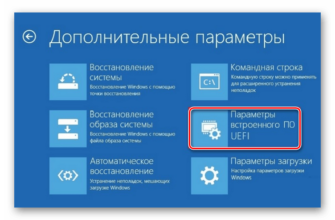Другие порты/разъемы компьютера
Так как существует их довольно много, я расскажу про каждый буквально в двух словах.
Аудио разъемы – один для звуковых колонок или наушников, другой для микрофона. Их бывает и больше, и они служат для подключения другого аудио оборудования. На многих компьютерах они специально сделаны разных цветов, чтобы было понятнее, куда какой шнур вставлять.
Картридер – в него вставляется флеш-карта памяти.
Таким образом можно посмотреть записанные на ней данные, а также скопировать их.
Порт Ethernet – служит для подключения к компьютерной сети (соединения компьютеров между собой) и для подключения проводного интернета.
HDMI – используется для передачи высококачественного видео. Через него можно соединить компьютер и современный телевизор, домашний кинотеатр или проектор.
DisplayPort – еще один порт для подключения аудио и видео техники к компьютеру.


DVI порт – для передачи видео с компьютера на аналоговые или цифровые устройства (мониторы, телевизоры, проекторы).
eSATA – подключение внешних жестких и оптических дисков (винчестеров, CDDVD дисководов). Часто встречаются комбинированные порты eSATA и USB. Такой разъем можно использовать еще и в качестве USB.
D-SUB (VGA) – предназначен для подключения внешнего монитора или проектора. Сейчас вместо него используются другие более «продвинутые» порты (HDMI, DisplayPort).
S-Video – порт для подключения аналоговых устройств («старых» телевизоров и пр.)
IEEE 1394 (FireWire, i-Link) – порт для цифровых устройств: видео и фотокамер, другой мультимедийной техники. Также через него подключаются некоторые принтеры, сканеры и внешние жесткие диски.
PS/2 – для подключения проводной компьютерной мышки и клавиатуры. Часто это два разноцветных разъема под шнуры таких же цветов.
RJ11 – разъем модема. Используется для подключения компьютера к интернету по телефонной линии. Внешне похож на порт Ethernet, только меньше по размеру.
COM – раньше использовался для подключения модемов или «древних» мышек, а также для соединения двух компьютеров. Сейчас является устаревшим и практически не используется.
LPT – для подключения периферийного оборудования (принтеров, сканеров и т.д.). Устарел.
Порт PCMCIA или ExpressCard – встречается в ноутбуках. Представляет собой длинное отверстие, закрытое пластиковой заглушкой или откидной шторкой.
Часто используется в качестве адаптера. В него вставляется специальная карта, на которой находятся разные порты/разъемы для подключения других устройств.
Еще через этот разъем можно «добавить» к ноутбуку ТВ-тюнер, жесткий диск, звуковую карту и массу другого оборудования. Но сейчас компьютеры выпускаются уже без этого порта – USB разъемы его вытеснили.
Все-таки маленький универсальный порт гораздо удобнее, чем какие-то специальные карты.
Kensington Lock (разъем для Кенсингтонского замка) – встречается у ноутбуков.
В него вставляется специальный шнур с замком, который крепится к любому неподвижному предмету. Таким образом, компьютеры защищают от кражи в магазинах и на выставках.
Здравствуйте мои дорогие читатели, сегодня мне бы хотелось затронуть такую важную тему, как базовые разъемы системного блока.Посмотрим для чего они нужны и что в них можно подключить?
Я лично считаю, что каждый пользователь, более-менее часто пользующийся компьютером, просто обязан знать основные разъемы системного блока для того, чтобы в последствии уметь подключить к компьютеру новое оборудование или суметь собрать компьютер на новом месте.
Многие из вас наверняка уже сталкивались со сборкой компьютера, но наверняка мало кто делал все правильно с первого раза. В данной статье я бы хотел рассмотреть основные разъёмы системного блока и разобраться для чего они служат, чтобы в дальнейшем у вас не возникало проблем при сборке компьютера или при установке нового оборудования.
Итак начнем. Ниже я приведу типичный системный блок с пояснениями. В последствии разберемся для чего каждый конкретный порт служит.
На картинке мы видим типичный системный блок, немного устаревший, но для наших думаю подойдет.
Разъемы под сетевые кабели
В самом верху системного блока мы видим разъем блока питания (или сокращенно БП) для подключения компьютера к сети. Под ним обычно еще лепят наклейку с разрешенным входным напряжением. Например 220 В. Под разъемом находится тублер, который можно переключать в позицию «0» и «I». Соответсвенно 0 – подача тока не разрешена, I – подача тока разрешена.
Теперь немного о том, что такое блок питания. Блок питания это такой преобразователь напряжения, который присутсвует в каждом системном блоке. Он получает ток от вашей домашней сети и преобразует его в необходимый для работы компьютера, так же он распределяет его с помощью своей проводки между внутренними компонентами вашего системного блока. Такими как материнская плата, жесткие диски, видеокарта и внешние куллеры. Выглядит он примерно вот так:
А более производительные и современные вот так:
Как и у основного системного блока, у него тоже есть свои специализированные разъемы для подключения к нему внутренних компонентов уже самого системного блока. На жесткие диски одни, на куллеры другие, а на материнскую плату третьи. Но подробно углубляться в раъемы блока питания мы сегодня не будем, т.к статья не об этом. Да и если блок питания уже установлен в ситемном блоке, значит все уже подключили до вас.
Однако сам блок питания просто так в розетку не вставляется. Нужен специальный сетевой кабель. Выглядит он вот так:
Одним концом кабель втыкаеться в обычную розетку, а другим подключается к разъему в блоке питания. Следовательно для того, чтобы запитать током наш системный блок со всеми его внутренними компонентами, нам нужно подключить блок питания к розетке с помощью кабеля и переключить тумблер на блоке питания в положение подачи тока – «I».
Разъемы материнской платы
Так, с блоком питания разобрались. Теперь переходим к разъемам материнской платы. Это самая большая и самая основная плата внутри вашего системного блока, поэтому от нее и идет самое большое количество различных разъемов. Кстати выглядит она примерно вот так:
А из раъемов на ней чаще всего встречаются ps/2 порты, usb гнезда, графические разъемы, разъем под сетевой кабель и выходы для аудиоустройств (микрофон, колонки, усилитель и.т.п)
Разъемы для клавиатуры и мышки
В самом верхнем ряду разъемов материнской платы располагаются два PS/2 порта.
Они находятся всегда рядом и служат для подключения клавиатуры и мыши. Зеленый для подключения мыши, фиолетовый для подключения клавиатуры. Разъёмы абсолютно одинаковые, отличаются только цветом. Поэтому их часто путают между собой. Даже цветовое различие не помогает.
Ведь у большинства пользователей компьютер стоит внизу, под столом, повернутый своей задней панелью к стене, где царит кромешная тьма. Выход из данного положения один – карманный фонарик. Но есть и маленькая хитрость. Разъем для мышки чаще всего находится с правой стороны, а для клавиатуры с левой.
После PS/2 раъемов под мышку и клавиатуру на современных материнских платах обычно сразу идут порты usb 2.0 и usb 3.0, но на более ранних материнских платах все еще встречаются вот такие вот непонятные современному пользователю монстры:
Это параллельный LPT разъем. Он является морально устаревшим разъемом и на смену ему уже давно пришел универсальный порт USB, который я опишу ниже. LTP pазъем был в свое время разработан компанией IBM и использовался для подключения периферийных устройств (принтеры, модемы и прочее) в системе MS-DOS.
Еще вам может встретится вот такой вот порт:
Это последовательный COM порт. Тоже является морально устаревшим. Слово последовательный означает, что данные по нему передаются последовательно, по одному биту. Раньше он использовался для подключения терминалов, сетевых устройств и мыши. В настоящее время иногда используется для подключения спутниковых ресиверов, источников бесперебойного питания и охранных систем.
Ниже идут уже знакомые большинству из вас USB порты. Это именно те, в которые мы вставляем свои флешки, принтеры, usb зарядки для телефонов и много чего прочего. В настоящий момент существует несколько разновидностей данных портов. Самые популярные из них это usb 2.0 и usb 3.0
Отличаются они цветом и скоростью передачи данных. USB 2.0 порт черный и эффективная скорость передачи данных у него около 30 Мбайт/сек, тем временем у USB 3.0 порта порядка 300 Мбайт/с. USB 3.0 порты всегда синего или ярко голубого цвета.
Конечно, делить с моей стороны все usb порты на 3.0 и 2.0 метод варварский, т.к существовали и существуют еще много различных подмодификаций типа usb 2.0 full-speed, usb 2.0 high-speed и usb 3.1, но для наших целей думаю деления на 2.0 и 3.0 будет более чем достаточно. Если вам вдруг станет интересно узнать о переходных вариантах, можете открыть википедию. Там все подробно расписано.
Останавливаться более подробно на usb портах я пожалуй не буду, ибо сегодня каждый школьник знает для чего они используются. Скажу лишь, что эти порты умеют не только передавать данные, но могут также передавать ток небольшого напряжения. Отсюда как раз все эти usb зарядки для мобильных устройств.
Под usb портами или рядом с ними находится гнездо Еthernet.
Оно используется для подключения компьютера к какой-либо внутренней сети или глобальной сети Ethernet. Все зависит от обстоятельств и желаний владельца. Подключаются компьютеры к глобальной сети или объединяются в локальные сети, разумеется, не просто так, а по средствам сетевого кабеля.
На данной плате представленны разъемами Jack 3.5 . Находятся в самом нижнем ряду разъемов материнской платы и служат для подключения различных акустических устройств ввода/вывода звука к компьютеру.
Розовый разъём служит для подключения микрофона, точнее для устройств ввода звука. Зеленый является линейным выходом и необходим для устройств вывода звука (наушники, колонки). Голубой разъём служит для приема звукового сигнала от внешней подсистем(радио, портативного или другого плейера, либо телевизора)
Если на вашей материнской плате 6 разъемов, то ваша звуковая карта расчитана на работу и в 4-х канальном режиме. Ораньжевый разъем, в таком случае, предназначен для подключения сабвуфера (низкочастотной калонки). Серый для дополнительных боковых. Черный для тыловых (задних).
В последнее время цветовые обозначения разъемов весьма условны и, в случае необходимости, при помощи драйверов перенастраиваются по мере необходимости под другие функции. К примеру что бы подключить в разъем микрофона дополнительные наушники – достаточно при подключении указат драйверу что данное устройство является устройством вывода (колонки или наушники).
Ну и в самом низу, отдельно от разъемов материнской платы, мы видим видео разъемы, идущие от внешней видеокарты или между разъемами материнской платы если у вас она встроенная. Короткое пояснение различий. Внешняя (дискретная) видеокарта это та, которая отделяется от материнской платы. Т.е она туда не впаяна, а подключается с помощью разъема PCI-Express на материнской плате.
Как правило, внешняя видеокарта значильно мощьнее видеокарты встроенной. Встроенная же видеокарта в материнскую плату впаяна и по сути является ее неотделимой частью. Последние несколько лет встроенные видеокарты является частью процессора и при работе забирает у него мощьность и отделяет себе часть оперативной памяти.
Видеоразъемы нужны для подключения мониторов или телевизоров к компьютеру. Иногда можно встретить и TV-выход для подключения телевизионной антенны, но это чаще только в тех случаях когда для приема TV сигнала в системный блок докупается и устанавливается еще одна дополнительная плата. Обычно можно встретить только видео разъемы для подключения мониторов.
Самым распространенным, на данный момент, является HDMI (High Definition Multimedia Interface) интерфейс.
Данный интерфейс присутствует в современных видеокартах, мониторах и телевизорах. Главная особенность HDMI — возможность передавать по одному кабелю аудио и видео цифровой видеосигнал высокой четкости (HDTV с разрешением до 1920×1080 точек), а так же многоканальный цифровой звук, и сигналы управления.
Немногим менее распространенным, но так же довольно часто встречающимся, является DisplayPort.
По техническим характеристикам он мало чем отличается от разъема HDMI, но в отличие от предыдущего не требует от производителя никаких лицензионных выплат. Благодаря чему быстро набирает популярность у производителей. В настрящее время данный порт активно вытесняется разъемом Thunderbolt, который выглядит точно так же, поддерживает обратную совместимость и при этом имеет значительно больше возможностей.
Первый из устаревающих разъемов для подключения мониторов называется DVI
Это разъем созданный для передачи изображения на высокоточные цифровые устройства отображения. Был разработан компанией Digital Display Working Group
Аналоговый разъем для подключения устаревших мониторов называется VGA
Разъем считается устаревшим. А используется он для подключения аналоговых мониторов. В таких мониторах сигнал передается построчно. Причем при изменении напряжения изменяется яркость экрана. Разработан был этот разъем в далеком 1987 году компанией IBM
Стандартные разъёмы системного блока
На задней панели системного блока (рисунок 4) расположены многочисленные разъёмы для подключения периферийных устройств, кабелей питания и связи.
ДВА РАЗЪЁМА PS/2 служат для подключения клавиатуры и мыши. Они не взаимозаменяемы: разъём клавиатуры – фиолетовый, мыши – зелёный.
 РАЗЪЁМ ВИДЕОАДАПТЕРА имеет два вида исполнения – для аналоговых и для цифровых мониторов. Аналоговый разъём служит для подключения монитора и имеет 15 контактных отверстий в три ряда.
РАЗЪЁМ ВИДЕОАДАПТЕРА имеет два вида исполнения – для аналоговых и для цифровых мониторов. Аналоговый разъём служит для подключения монитора и имеет 15 контактных отверстий в три ряда.
Цифровой разъём DVI имеет 24 контактных отверстия в три ряда.


Рисунок 3 − Состав системного блока
Рисунок 4 − Задняя панель системного блока
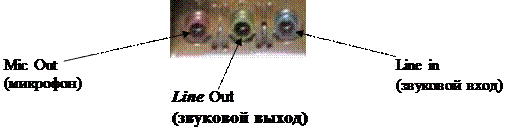 ЗВУКОВЫЕ РАЗЪЁМЫ. Для подключения звуковых устройств служат три круглых гнезда диаметром 3,5 мм. Каждое гнездо рассчитано на передачу двух звуковых каналов. Соответственно, к трём гнездам можно подключить 6-канальный комплект объёмного звучания: две фронтальные колонки, две тыловые, одну центральную и одну басовую (сабвуфер).
ЗВУКОВЫЕ РАЗЪЁМЫ. Для подключения звуковых устройств служат три круглых гнезда диаметром 3,5 мм. Каждое гнездо рассчитано на передачу двух звуковых каналов. Соответственно, к трём гнездам можно подключить 6-канальный комплект объёмного звучания: две фронтальные колонки, две тыловые, одну центральную и одну басовую (сабвуфер).
Существуют и другие варианты подключения звуковых устройств. Например: к одному гнезду подключаются стереоколонки, к другому — микрофон, а к третьему — внешний усилитель. Такую комбинацию используют, например, когда надо выполнить звукозапись.
У современных моделей компьютеров разъёмы для подключения колонок и микрофона, а также разъёмы USB находятся и на передней панели.
Выбор варианта подключения выполняют программно.
«На глаз» звуковые разъёмы различаются цветом гнёзд: зелёное, розовое и голубое. Если пара звуковых колонок или стереонаушники — всё что вам необходимо на первое время, подключайте их к зелёному (среднему) гнезду.
Подключаясь «вслепую», нужное гнездо можно выявить методом проб и ошибок. Последовательно вставляйте штеккер во все гнёзда, пока не услышите звук. Попадание не в то гнездо не влечёт за собой никаких негативных
последствий.
РАЗЪЁМ IEEE 1394 (FireWire). Этот о современный интерфейс предназначен для подключения высокоскоростных внешних устройств типа цифровых фото и видеокамер. Он имеет очень большую пропускную способность. Как и интерфейс USB, интерфейс IEEE 1394 допускает «горячее» подключение. Обеспечивает скорость обмена до 50 Мбайт/с.
Разъём IEEE 1394 можно встретить далеко не на всяком компьютере. Он существенно удорожает системную плату, поэтому на платах нижнего ценового уровня его не реализуют. Обязателен для большинства новых плат, выпущенных с начала 2003 года.
Без интерфейса IEEE 1394 можно обойтись, если заменить его интерфейсом USB 2.0, который тоже позволяет передавать большие массивы данных с высокой скоростью. Однако это возможно только для компьютеров, работающих под управлением операционной системы Windows ХР версии SP1 (2003 г.) или более поздней.
РАЗЪЁМ LPT. Этот тип интерфейса тоже давно устарел. В прошлом он служил для подключения высокопроизводительных принтеров. Сегодня его функции успешно выполняет интерфейс USB.
РАЗЪЁМЫ USB. Сегодня USB — самый распространённый тип интерфейса подключения внешних устройств к компьютеру. Его название произносится так: «У-Эс-Бэ». К такому разъёму можно подключить почти всё, что угодно: от мощного принтера или сканера до кофейной подставки с электроподогревом.
Существует множество различных USB-устройств. Для корректной работы устройства либо не требуется установка никаких специальных программ, либо она не обязательна, либо автоматизирована.
Если к каждому из старых портов можно было подключить только одно устройство, то на один USB-порт можно подключить до 127 устройств. Скорость обмена данными у последней модификации шины USB 2.0– до 60 Мбайт/с. Предполагается, что со временем все устройства будут подключаться к разъёмам типа USB.
Почему в одних случаях говорят об интерфейсе USB, в других — о порте USB, а в третьих о разъёмах USB.
Интерфейс — понятие теоретическое. Это способ взаимодействия устройств, то есть стандарт. На практике интерфейсы надо как-то реализовывать в металле. Для этого и предназначены порты.
Порт — это устройство. Обычно его встраивают в системную плату. Подключение к порту означает подключение к компьютеру в соответствии с требованиями определённого интерфейса.
Наружу порты выходят разъёмами, к которым физически стыкуются внешние устройства. Исключение составляют беспроводные интерфейсы, где нет разъёмов.
РАЗЪЁМ RJ-45. Этот разъём очень похож на телефонный, только заметно крупнее. Он служит для подключения компьютера к локальной сети. Интерфейс локальной сети может быть как встроен в системную плату, так и представлен отдельной сетевой картой. В последнем случае местоположение разъёма на задней стенке системного блока может отличаться от указанного на рисунке 4.
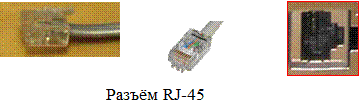
РАЗЪЁМЫ СОМ. Этот устаревший тип интерфейса служит для подключения внешних устройств. Компьютер обычно имеет два порта этого типа и два разъёма, различающиеся количеством контактных отверстий. Первыми кандидатами на подключение к этим разъёмам были мыши, малопроизводительные принтеры и внешние модемы.
Внутри системного блока (рисунок 3) размещается материнская плата, на которую устанавливаются процессор, модули оперативной памяти и карты расширения. С помощью специальных шлейфов к материнской плате подключают жёсткий диск, привод компакт-дисков и дисковод. Для обеспечения электропитанием всех устройств в системный блок также монтируется блок питания.
По конструкции системные блоки делятся на несколько видов:
· настольные (DeskTop);
· наколенные (LарТор) (4—8 кг);
· блокнотные (NoteBook) (1—2 кг);
· суперблокнотные (SubNoteBook) (0,5—1 кг).
В скобках приведена примерная масса системного блока, а для NoteBook – всего компьютера.
3.2. Основные узлы системного блока (рисунок 3):
3.2.1. Материнская плата (системная или главная плата).
Видеокарта (Видеоадаптер).
Звуковая карта.
Блок питания.
Дисковод CD (DVD).
Винчестер (жёсткий диск).
3.2.1. Материнская плата (рисунок 5)— это самостоятельный комплекс различных устройств, координирующих работу всех внутренних компонентов ПК и взаимодействует через прерывания с другими внешними устройствами. Обязательными атрибутами материнской платы являются:
· микропроцессор,
· оперативная память,
· микрорсхема BIOS,
· контролер клавиатуры,
· разъёмы расширения.
Её название происходит от английского motherboard (или mainboard), что в переводе означает «главная плата». Помимо портов и слотов материнская плата содержит чипсет (набор микросхем), отвечающий за согласованную работу центрального процессора и других составляющих компьютера, а также контроллёры (устройства, которые управляют периферийным оборудованием и каналами связи, освобождая процессор от этих задач).
Размеры материнской платы нормированы. Также стандартизованы и отверстия внутри платы, которые соединяют её с дном корпуса.
При установке материнской платы необходимо, чтобы она не имела контакта с дном и боковыми металлическими сторонами корпуса из-за вероятности возникновения короткого замыкания. Винты, которыми плата крепится к корпусу, для безопасности должны быть проложены изолирующими шайбами.
| |||
| |||

|
|
|

Рисунок 5 − Материнская плата
На системной плате размещаются:
· разъёмы для подключения винчестера или HDD (hard disk drive – накопитель на жёстком магнитном диске), одного или нескольких – устройств для постоянного хранения информации, чаще всего обозначаются в Windows как Диск С, D…;
· дисковод для компакт-дисков CD-ROM(Compact Disk Read Only Mamory – постоянное запоминающее устройство на основе компакт-диска) или DVD(Digital Versatile Disk – Универсальный цифровой диск большой емкости): лазерный дисковод (D:).
· Адаптеры внешних устройств: контроллеры, платы, карты, адаптеры. Они предназначены для подключения к системному блоку таких внешних устройств, как монитор, графический планшет и т.п.
· Соединительные шлейфы: элементы управления системным блоком – кнопки на передней панели, индикаторы, встроенный динамик; крепёжные элементы конструкции.
· разъёмы для подключения дополнительных устройств (слоты).
· Разъём для процессора, CPU (Central Processing Unit, центральное процессорное устройство) (рисунок 6);

Рисунок 6 − Процессор 300×264 – 18k Daily Digital Digesc
До 2002 г. главным компонентом персонального компьютера, определяющим производительность компьютерной системы, являлся микропроцессор, или центральный процессор – CPU (Central Processing Unit). Микропроцессор выполняет вычисления и обработку данных и, как правило, является одной из самых дорогостоящих микросхем компьютера. Во всех PC-совместимых компьютерах используются процессоры, совместимые с семейством микросхем Intel, но выпускаются и проектируются они как самой фирмой Intel, так и компаниями AMD. Ранее были Cyrix и VIA.
В состав микропроцессора входят:
1. Устройство управления (УУ): формирует и подаёт во все блоки машины в нужные моменты времени определённые сигналы управления (управляющие импульсы), обусловленные спецификой выполняемой операции и результатами предыдущих операций; формирует адреса ячеек памяти, используемых выполняемой операцией, и передает эти адреса в соответствующие блоки компьютера; опорную последовательность импульсов устройство управления получает от генератора тактовых импульсов.
2. Арифметико-логическое устройство (АЛУ): предназначено для выполнения всех арифметических и логических операций над числовой и символьной
информацией.
3. Микропроцессорная память (МПП): предназначена для кратковременного хранения записи и выдачи информации непосредственно в ближайшие такты работы машины, используемой в вычислениях; МПП строится на регистрах и используется для обеспечения высокого быстродействия машины, ибо основная память (ОсП) не всегда обеспечивает скорость записи, поиска и считывания информации, необходимую для эффективной работы быстродействующего микропроцессора.
Регистры – быстродействующие ячейки памяти различной длины.
4. Интерфейсная система микропроцессора: предназначена для сопряжения с другими устройствами ПК; включает в себя внутренний интерфейс МП, буферные запоминающие регистры и схемы управления портами ввода-вывода (ПВВ) и системной
шиной.
Интерфейс (interface) – совокупность средств сопряжения и связи устройств компьютера, обеспечивающая их эффективное взаимодействие.
Порт ввода-вывода (I/O port – Input / Output port) — аппаратура сопряжения, позволяющая подключить к микропроцессору другое устройство ПК.
5. Генератор тактовых импульсов: генерирует последовательность электрических импульсов; частота генерируемых импульсов определяет тактовую частоту машины. Промежуток времени между соседними импульсами определяет время одного такта работы машины или просто такт работы машины. Частота генератора тактовых импульсов (число тактов в секунду: 1МГц =1млн тактов в сек.) является одной из основных характеристик персонального компьютера и во многом определяет скорость его работы, ибо каждая операция в машине выполняется за определённое количество тактов.
Общая производительность системыопределяется не только так называемой тактовой частотой, т.е. скоростью, с которой работают элементы на материнской плате, но и количеством данных, обрабатываемых в единицу времени.
К основным характеристикам процессора относятся:
· Быстродействие, определяемое тактовой частотой процессора — (количеством операций выполняемых за 1 сек., измеряемое в Мегагерцах (106) и Гигагерцах (109)).Чем выше частота, тем выше возможности процессора по обработке данных. Самые первые процессоры для компьютеров платформы IBM PC имели частоту 4,7 МГц (1981 г.). В истории развития частоты процессоров следующие: 40 МГц, 66 МГц, 100 МГц, 130 МГц, 166 МГц, 200 МГц, 333 МГц, 400 МГц, 600 МГц, 800 МГц, 1000 МГц и т. д. до 4ГГц. Тактовая частота отражает уровень промышленной технологии, по которой изготавливался данный процессор. Она также характеризирует и компьютер, поэтому по названию модели микропроцессора можно составить достаточно полное представление о том, к какому классу принадлежит компьютер.
Бурное развитие процессов началось с выпуска модели Pentium. За относительно короткий срок с 1994 по 2002 год тактовая частота процессоров для персональных компьютеров выросла в 50 раз: от 60 МГц до 3 ГГц.
За первые 14 лет существования платформы IBM PC частота процессора выросла всего лишь в 12 раз (с 5 до 60 МГц), а за годы (2002 – 2005) можно говорить лишь о росте на 20 – 30%
Таким образом, «революционный» период развития процессоров фактически завершился в 2002 г. с этого момента процессор больше не является компонентом, однозначно определяющим производительность компьютерной системы. отныне на переднем крае технологий находятся не процессоры, а видеоадаптеры.
· Разрядность процессора определяет, сколько битов в процессоре могут обрабатываться за один такт. Разрядность процессора определяется разрядностью регистров, в которые помещаются обрабатываемые данные. Например, если регистр имеет разрядность 2 байта, то разрядность процессора равна 16 (2×8); если 4 байта, то 32; если 8 байтов, то 64.
Первый микропроцессор на свете был 4-разрядным (INTEL 4004). Его создали в 1971 г. для использования в японских электронных калькуляторах. Позже появились 8-разрядные микропроцессоры, на базе которых в 70-е и 80-е годы производилось множество моделей бытовых ПК (APPLE, ATARI, COMMODORE, SPECTRUM, SHARP и многие другие). Затем появились 16-разрядные процессоры.
Переход на 32-разрядные процессоры INTEL 80386 произошёл в конце 80-х годов прошлого века. С тех пор разрядность процессоров в основном не менялась и производительность компьютерных систем зависела большей частью от рабочей частоты.
В последние годы началось внедрение 64-разрядных процессоров.
· Микросхема BIOS
После включения компьютера выполняются тестовые программы базовой системы ввода – вывода (BIOS-Basic Input/Output System), которые проверяют работы памяти, аппаратных средств компьютера и подключённых к нему
устройств.
BIOS является одним из основных элементов системной платы. Обычно BIOS находится в микросхеме энергонезависимой памяти (ROM BIOS) или флэш-памяти (Flash BIOS). В микросхеме BIOS хранится код, управляющий всеми компонентами и ресурсами системной платы, а также клавиатурой, видеокартой, дисками, шинами и другими компонентами. На большинстве современных системных плат принято устанавливать микросхемы Flash BIOS (флэш-память), код которых можно перезаписать с помощью специальных программирующих устройств. На микросхему BIOS обычно наклеивается этикетка с информацией о дате её последнего обновления, со сведениями о компании, а также о типе памяти (рисунок 7).

Рисунок 7 – Микросхема Flash ROM компaнии AMI
· Локальная шина(рисунок 8) — многопроводный (несколько десятков проводников, причём ширина каждого из них не превышают нескольких долей микрометра) кабель, по которому происходит обмен сигналами между отдельными внутренними устройствами компьютера.
Рисунок 8 − Шины (разъёмы шин)
По каждой линии шины обычно передаётся один двоичный разряд информационного слова, являющегося элементом данных или адресом. Максимальная пропускная способность шины обеспечивается при числе линий, равном сумме числа бит в машинном слове и максимального числа двоичных разрядов адреса, плюс оптимальное количество линий для передачи управляющих сигналов.
Шина, соединяющая процессор, северный мост и оперативную память, носит название системная шина.
Системная шина состоит из двух частей – шины данных, предназначенной для передачи данных и программ, и шины адресов, которую процессор использует для передачи северному мосту сведений о местонахождении в оперативной памяти требуемой информации. Обычно адресная шина состоит из 32 или 36 линий, а шина данных — из 64 линий.
В июне 1992 года Intel разрабатывает новую шину для подключения периферийных устройств – PCI [Peripheral Component Interconnect] шина PCI (32-разрядная системная шина с возможностью расширения до 64 разрядов, взаимодействие через которую происходит без участия ЦП). Эта шина в отличие от VL-Bus является процессоронезависимой. Эта шина имеет разрядность 32 бита, работает на частоте 33 МГц, обеспечивая, таким образом, пропускную способность 133 Мбайт/с. Кроме того, есть реализации 66 МГц 64-битной PCI, но в обычных PC такая разновидность не используется, она обычно используется в серверах и высокопроизводительных рабочих станциях (например, для обработки видео). Сегодня PCI-Express – основная шина современного компьютера и, вероятно, ещё долго таковой останется. Сегодня практически все платы расширения выполняют в разъём PCI, кроме плат видеоконтроллёров. Это связано с тем, что именно видеосистема – самая требовательная к пропускной способности шины обмена, и для видеоконтроллёров разработана специальная шина, которая называется AGP (Advanced Graphics Port).
Шина AGP имеет ширину 32 бита (как и PCI), но работает на частоте 66 МГц, имея, таким образом, вдвое большую пропускную способность (266 Мбайт/с). Но этим дело не ограничивается. Дело в том, что шина AGP имеет несколько режимов работы. Причём во всех этих режимах частота работы шины одинакова и составляет 66 МГц. Но пропускная способность шины AGP в разных режимах отличается. В режиме работы, который называют AGP 2x, пропускная способность шины составляет 533 Мбайт/с, так как данные по шине передаются вдвое чаще, чем изменения электрического сигнала, то есть за один такт сигнала передаётся два бита. Шины, работающие в подобном режиме, называют DDR (Double Data Rate) шинами. Кроме того, шина AGP может работать и в режиме 4х, т.е. битов передаются вчетверо больше, чем в обычном режиме. Шину, работающую в таком режиме, называют QDR (Quad Data Rate). В этом случае пропускная способность AGP 4x составляет 1066 Мбайт/с. Следующим является стандарт AGP 8x с пропускной способностью 2133 Мбайт/с.
В современных компьютерах используется некоторое количество специализированных шин, обеспечивающих передачу информации и управляющих сигналом между устройствам компьютера с различными скоростными характеристиками. Можно отметить следующие шины:
PCI (Peripheral Component Interconnect — соединитель периферийных компонент) — современная высокоскоростная шина для подсоединения внешних (периферийных) устройств со скоростью обмена до 500 Мбайт/с, а модификация PCI-X имеет скорость до 1 Гбайт/с;
AGP (Advanced Graphic Port — улучшенный графический порт) — шина и разъём для подключения видеокарт со скоростью обмена от 256 Мбайт/с до 1,06 Гбайт/с; скорость обмена 256 Мбайт/с считается условной единицей измерения для видеокарт типа AGP, поэтому скорость 528 Мбайт/с принято обозначать AGP2x, а 1,06 Гбайт/с – AGP4x;
ISA (Industry Standard Architecture – стандарт промышленной архитектуры) и EISA (Extended ISA — расширенный ISA) — устаревшие шины для подключения внешних устройств со скоростью обмена от 8 до 33 Мбайт/с;
IDE (Integrated Drive Electronics — интегрированное электронное устройство) и EIDE (Extended IDE — расширенный IDE) — шина и стандарт для подключения к материнской плате жёстких, оптических дисков и мобильных дисководов; скорость обмена данными до 100 Мбайт/с;
SCSI (Small Computer System Interface — интерфейс малых вычислительных систем) — шина и стандарт, которые так же, как и EIDE, предназначены для подключения высокопроизводительных дисковых устройств; скорость обмена данными до 80 Мбайт/с;
Arapahoe — перспективная шина третьего поколения, которая должна обеспечить скорость обмена до 6 Гбайт/с.
3.2.2. Видеокарта (видеоадаптер)
Сегодня решающую роль в производительности домашней компьютерной системы играет не микропроцессор, а видеоадаптер.
Видеокарта (известна так же как графическая плата, графическая карта, видеоадаптер) (англ. videocard) — устройство, преобразующее изображение, находящееся в памяти компьютера, в видеосигнал для монитора (рисунок 9).
Обычно видеокарта является платой расширения и вставляется в разъём расширения, универсальный (PCI-Express, PCI, AGP), но бывает и встроенной (интегрированной) в системную плату.
Современные видеокарты не ограничиваются простым выводом изображения, они имеют встроенный графический микропроцессор, который может производить дополнительную обработку, разгружая от этих задач центральный процессор компьютера. Например, все современные видеокарты NVIDIA и RADEON поддерживают приложения OpenGL на аппаратном уровне.
Совместно с монитором видеокарта образует видеоподсистему персонального компьютера. Физически видеоадаптер выполнен в виде отдельной дочерней платы, которая вставляется в один из слотов материнской платы и называется видеокартой. Видеоадаптер взял на себя функции видеоконтроллёра, видеопроцессора и видеопамяти.

Рисунок 9 – Видеокарта
За время существования персональных компьютеров сменилось несколько стандартов видеоадаптеров: MDA (Monochrome Display Adapter – монохромный дисплейный адаптер); CGA (Color Graphics Adapter – цветной графический адаптер) (4 цвета); EGA (Enhanced Graphics Adapter – улучшенный графический адаптер) (16 цветов); VGA (Video Graphics Array – видеографическая матрица) (256 цветов).
Обычно в документации указывают не точное количество цветов, которое способна отобразить видеокарта, а разрядность цвета – т. е. количество битов, необходимое для передачи каждого оттенка. Разрядность и количество цветов можно связать друг с другом с помощью таблицы 2.
Таблица 2 – Зависимость количества цветов видеокарты
от разрядности цветовой палитры
| Разрядность | Количество цветов |
| 16 (High Color) | 65 536 |
| 16 777 216 | |
| 32 (True Color) | 4 294 967 296 |
Количество цветов вычисляется путём возведения в степень цифры 2 на соответствующую разрядность цветовой палитры. В настоящее время применяются видеоадаптеры SVGA (Super Video Graphics Array – видеографическая матрица класса “супер”), обеспечивающие по выбору воспроизведение до 16,7 миллионов цветов, с возможностью произвольного выбора разрешения экрана из стандартного ряда значений (640х480, 800х600, 1024х768, 1152х864; 1280х1024 dpi, т.е. точек на дюйм и далее).
Разрешение экрана dpi (dots per inch – число точек на дюйм) является одним из важнейших параметров видеоподсистемы. Чем оно выше, тем больше информации можно отобразить на экране, но тем меньше размер каждой отдельной точки и тем меньше видимый размер элементов изображения.
Цветовое разрешение (глубина цвета) определяет количество различных оттенков, которые может принимать отдельная точка экрана. Минимальное требование по глубине цвета на сегодняшний день – 256 цветов, хотя большинство программ требуют не менее 65 тыс. цветов (режим High Color). Наилучшая работа достигается при 24 и 32-разрядном цветах (для человека разница между этими цветами практически не заметна).
Работа в полноцветном режиме True Color с высоким экранным разрешением требует значительных размеров видеопамяти. Современные видеоадаптеры способны также выполнять функции обработки изображения, снижая нагрузку на центральный процессор ценой дополнительных затрат видеопамяти. Для хранения множества цветных объектов видеоплате требуется большой объём собственной оперативной памяти (до 1 ГГб).
Видеоускорение – одно из свойств видеоадаптера, которое заключается в том, что часть операций по построению изображений может происходить без выполнения математических вычислений в основном процессоре компьютера, а чисто аппаратным путём – преобразованием данных в микросхемах видеоускорителя. Видеоускорители могут входить в состав видеоадаптера (в таких случаях говорят о том, что видеокарта обладает функциями аппаратного ускорения), но могут поставляться в виде отдельной платы, устанавливаемой на материнской плате и подключаемой к видеоадаптеру.
Различают два типа видеоускорителей – ускорители плоской (2D) и трёхмерной (3D) графики.
3.2.3. Звуковая карта (рисунок 10) – устройство, предназначенное для воспроизведения звука. Для этого надо подключить к аудиокарте акустические системы или наушники.

Рисунок 10 – Звуковая карта 1170×914 – 200k
Если к звуковой плате подключить микрофон или другое устройство, генерирующее электрический эквивалент звуковых колебаний (магнитофон, радиоприёмник и т.п.), то можно записать звук в память ПК. К специальному разъёму (игровому порту) звуковой карты можно подключить также и джойстик. Если на карте есть MIDI-разъём, то к ПК можно подключить электронно-музыкальные
инструменты.
У любой звуковой платы есть два различных устройства воспроизведения звука – волновой и табличный синтезаторы.
Звуковая карта подключается к одному из слотов материнской платы в виде дочерней карты и выполняет вычислительные операции, связанные с обработкой звука, речи, музыки.
Звук воспроизводится через внешние звуковые колонки, подключаемые к выходу звуковой карты. Специальный разъём позволяет отправить звуковой сигнал на внешний усилитель. Имеется также разъём для подключения микрофона, что позволяет записывать речь или музыку и сохранять их на жёстком диске для последующей обработки и использования. Основным параметром звуковой карты является разрядность, определяющая количество битов, используемых при преобразовании сигналов из аналоговой в цифровую форму и наоборот. Чем выше разрядность, тем меньше погрешность, связанная с оцифровкой, тем выше качество звучания. Минимальным требованием сегодняшнего дня являются 16 разрядов, а наибольшее распространение имеют 32-разрядные, 64-разрядные и 128-разрядные устройства.
3.2.4. Блок питания(рисунок 11) служит для преобразования тока электросети (переменный ток напряжением 220 В) в ток, необходимый для работы ПК (постоянный ток различных напряжений: 12 В, 5 В, 3 В и других значений), при мощности 300 Вт, 400 Вт, 500 Вт и более.

Рисунок 11 – Блок питания FKI ATX 250W
3.2.5. Дисководы компакт-дисков CD-ROM и DVD
Аббревиатура CD-ROM (Compact Disk Read-Only Memory – память доступная только для чтения) переводится на русский язык как постоянное запоминающее устройство на основе компакт-диска.Диски CD-ROMпредназначены лишь для однократной записи информации (рисунок 12). Их ёмкость составляет 700 Мбайт.
Принцип действия этого устройства состоит в считывании числовых данных с помощью лазерного луча, отражающегося от поверхности диска. Цифровая запись на компакт-диске отличается от записи на магнитных дисках очень высокой плотностью.
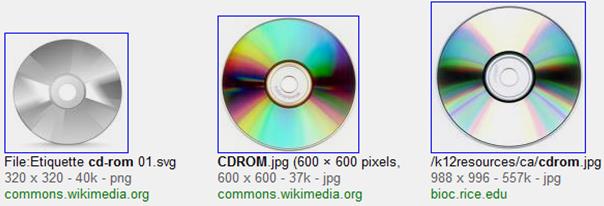
Рисунок 12 − Диски CD-ROM
Кроме обычных компакт дисков для однократной записи, существуют и устройства CD-R (Compact Disk Recorder), (так же для однократной записи, а при необходимости и дозаписать информацию в свободные области) и устройства многократной записи и считывания информации CD-RW (CD-ReWritable – перезаписываемый компакт-диск).
Основным параметром дисководов CD-ROM является скорость чтения данных. Она измеряется в кратных долях. За единицу измерения принята скорость чтения в первых серийных образцах, составлявшая 150 Кбайт/с. Кратность скоростей обозначается числами 2х, 4х, 8х, 10х и т.д. Таким образом, запись 40х означает, что теоретически устройство способно считывать данные со скоростью 6000 Кбайт/с. В настоящее время наибольшее распространение имеют устройства чтения CD-ROM с производительностью 32х – 52х.
Большое распространение получили сейчас DVD-накопители (Digital Versatile Disk – цифровой универсальный диск), основное преимущество которых заключается в высокой ёмкости. Ёмкость одного DVD может составлять от 4,7 до 17,4 Гбайт в зависимости от того, является он одно- или двухсторонним, а также одно- или двухслойным.
Ёмкость Blue-Ray до 25 ГГб.
Устройства DVD поддерживают запись:
DVD-ROM– только чтение;
DVD-R, DVD R– однократная запись;
DVD-RW, DVD RW– многократная запись (1 000 циклов);
DVD-RAM– многократная запись (100 000 циклов).
Большинство современных DVD-дисководов позволяют считывать информацию с шестнадцатикратной скоростью. С практической точки зрения не менее важными параметрами дисководов являются также надёжность считывания данных и уровень шума.
3.2.6. Стандартный комплект персонального компьютера IBM платформы
В комплект обычно входит системный блок, клавиатура, мышь и монитор, при необходимости принтер и сканер. При этом системный блок обычно характеризуется следующими техническими параметрами:
· модель процессора, его тактовая частота, наличие и объём кэша;
· объём и тип оперативной памяти;
· используемые шины;
· объём жёсткого диска;
· наличие дисковода гибких дисков;
· тип дисковода компакт-дисков;
· тип и объём дополнительной памяти видеоплаты;
· тип звуковой платы;
· иногда указывают стандарт клавиатуры и наличие в комплекте мыши.
Вся эта информация укладывается в компактную условную формулу, которая у разных фирм может быть более или менее подробной, но порядок размещения информации поддерживается практически всеми. Вот пример следующей формулы:
Р4-2400, 512 L2/256 DIMM DDR/PCI, USB/80Gb/FDD 3,57CD-RW52x/ AGP4x 32Mb/ SB AUDIGY 5.1/Mouse/Keyboard 108.
Формула всегда начинается с указания типа процессора и его тактовой частоты. В данном случае Р4-2400 означает, что основу компьютера составляет процессор типа Pentium 4 с тактовой частотой 2400 МГц (или 2,4 ГГц) и кэшем 512 Мбайт (512 L2). Далее всегда указывается объём и тип оперативной памяти.
В примере 256 DIMM DDR означает двухрядный модуль (DIMM) оперативной памяти типа DDR SDRAM объёмом 256 Мбайт. Используемые в компьютере специализированные шины указываются не всегда. В нашем примере они указаны — это шины типа PCI и USB. Зато объём жёсткого диска указывается всегда, это очень важный показатель, обычно он располагается на третьем или четвёртом месте. В рассматриваемом примере указано, что объём жёсткого диска равен 80 Гбайт. Иногда добавляется тип интерфейса диска (EIDE или SCSI) и скорость его вращения (например, 7200 об/мин). Далее в формуле показано наличие в комплекте дисковода гибких дисков (FDD 3,5″) и дисковода оптических дисков с возможностью многократной перезаписи (CD-RW) и 52-кратной скоростью обмена (52х).
В состав системного блока также входит видеокарта типа AGP со скоростью обмена 1,06 Гбайт/с (4х) и дополнительной памятью объёмом 32 Мбайт. Имеется звуковая плата (SB — Sound Blaster) модели AUDIGY 5.1. Завершается формула указанием на наличие в комплекте поставки мыши (Mouse) и 108-клавишной клавиатуры (Keyboard 108). Наличие двух последних компонентов обычно подразумевается и в формуле специально не оговаривается.
Организация дисковой памяти
Каждое из концентрических колец диска, на котором записаны данные, называется дорожкой записи. Поверхность диска разбивается на дорожки, начиная с внешнего края, число дорожек зависит от типа диска. В используемых гибких магнитных дисках число дорожек равно 80, а число дорожек жёсткого диска составляет от нескольких сотен до нескольких тысяч. Дорожки независимо от их числа идентифицируются номером (внешняя дорожка имеет нулевой номер). Количество дорожек на стандартном диске определяется плотностью записи. Под плотностью записи обычно подразумевают объём информации, который можно разместить на единице площади поверхности носителя. Для магнитных дисков определены две разновидности плотности записи — радиальная (поперечная) и линейная (продольная). Поперечная плотность записи измеряется числом дорожек, размещённых на кольце диска, шириной 1″, а линейная плотность — количеством бит данных, которые можно записать на дорожке единичной длины.
Размер секторов различных дисков находится в диапазоне от 128 до 1024 байт, но в качестве стандарта принят размер сектора 512 байт. Кластер— группа смежных секторов. Кластер для жёсткого диска — 4, 8, 16 секторов (16 – 32 Кбайт).
Секторам на дорожке присваиваются номера, начиная с нуля. Сектор с нулевым номером на каждой дорожке резервируется для идентификации записываемой информации, а не для хранения данных. Кластер представляет собой наименьший участок диска, которым оперирует система при распределении места записи файла. Кластер состоит из одного или нескольких секторов (от двух и более). Отметим, что на жёстких дисках размеры кластеров намного больше, поэтому к параметрам, определяющим конструкцию магнитного диска, относится число сторон или поверхностей диска. Жёсткий диск обычно представляет собой пакет (сборку), состоящий из нескольких дисков. Стороны дисков идентифицируются номерами, начиная с нуля (верхняя сторона).
Часто при рассмотрении организаций дисковой памяти используется термин «цилиндр». Под цилиндром понимаются все дорожки, одновременно находящиеся под головками чтения (записи). В накопителях на гибких магнитных дисках «цилиндр» состоит из двух дорожек. Термин «цилиндр» стал практически стандартным, но не является точным, так как геометрическая фигура, образованная совокупностью дорожек и расположенными относительно них магнитными головками, представляет собой усечённый конус. Дорожки на верхней стороне диска смещены к центру относительно дорожек на нижней стороне.
3.2.8. Жёсткий диск
§
Объём диска. Первым и главным параметром любого винчестера является количество информации, которое он способен в себе хранить. Ещё недавно эта ёмкость измерялась в мегабайтах. Ежегодно требования к объёму накопителей удваиваются.
Сегодня величина объёма жёсткого диска составляет до 2 терабайт!
Скорость чтения данных. На сегодня мы имеем два типа винчестеров: высокопроизводительные SCSI и «ширпотреб» – IDE. Пропускная скорость SCSI значительно выше IDE – 160 Мб/с. IDE работает со скоростью 33, 66 и 100 Мб/с. Соответствующие стандарты называются ATA/33, ATA/66 и ATA/100.
Среднее время доступа.Измеряется в миллисекундах и обозначает то время, которое необходимо диску для доступа к любому выбранному вами участку. Средний показатель — 7—9 мс.
Скорость вращения диска –это показатель, который напрямую связан со скоростью доступа и скоростью чтения данных. 7 200 об/мин — сегодняшний стандарт. Фирма IBM делает попытки производства жёстких дисков со скоростью вращения 15 000 об/мин. Некоторые специалисты утверждают, что чрезмерные скорости вращения диска не слишком убыстряют чтение данных, а на надёжность хранения информации влияют отрицательно.
Кэш-память – быстрая «буферная» память небольшого объёма, в которую компьютер помещает наиболее часто используемые данные. Её размер у современных моделей винчестеров составляет 2 Мб. В 2002 г. компания Western Digital начала выпуск винчестеров с объёмом кэш-памяти — 8 Мб. Кэш-память (с английского cash – запас) – устройство, имеющее очень короткое время доступа к данным, встроенная в микросхему сверхбыстрая память. В ней хранятся наиболее часто используемые данные из оперативной памяти. Обычно имеет размер 256 или 512 Кбайт, в мощных компьютерах до 1 МГб и более).
Кэш память процессора выполняет примерно ту же функцию, что и оперативная память. Только кэш – это память встроенная в процессор. Кэш-память используется процессором для хранения информации. В ней буферизируются самые часто используемые данные, за счёт чего, время очередного обращения к ним значительно сокращается. Если ёмкость оперативной памяти на новых компьютерах от 1 Гб, то кэш у них около 2 – 8 Мб. Этого объёма вполне хватает, чтобы обеспечить нормальное быстродействие всей системы. Сейчас распространены процессоры с двумя уровнями кэш-памяти: L1 (первый уровень) и L2 (второй). Кэш первого уровня намного меньше кэша второго уровня, он обычно около 128 Кб. Используется он для хранения инструкций. Второй уровень используется для хранения данных, поэтому он больше. Кэш второго уровня сейчас у большинства процессоров общий. Но не у всех, вот, например, у AMD Athlon 64 X 2 у каждого ядра по своему кэшу L2. Компания AMD обещает в скором времени предоставить процессор AMD Phenom с четырьмя ядрами и тремя уровнями кэш-памяти.
4. Монитор
Одним из важнейших устройств, применяющихся для вывода информации, является дисплей, или монитор. Дисплеи бывают монохромные и цветные. Кроме того, различают алфавитно-цифровые и графические дисплеи.
У алфавитно-цифровых дисплеев группа пикселов, занимающая небольшую прямоугольную область экрана и используемая для размещения изображения одного символа, образует знакоместо. У алфавитно-цифровых дисплеев отсутствует возможность работать с отдельным пикселом. Информация выводится на экран целым знакоместом, символом. Поэтому такие дисплеи могут использоваться только для вывода различного рода текстов.
Графические дисплеи отличаются тем, что из программы можно управлять состоянием отдельного пиксела и, следовательно, для них доступны все возможности формирования изображения.
Наиболее важными техническими характеристиками дисплеев являются: принцип действия, размер экрана по диагонали, разрешающая способность, размер «зерна» экрана, частота регенерации.
По принципу действия основными на сегодняшний день являются мониторы с электронно-лучевой трубкой (ЭЛТ), или CRT (Cathode Ray Terminal — монитор на катодно-лучевой трубке), и жидкокристаллические (ЖК), или LCD-дисплеи (Liquid-Crystal Display — жидкокристаллический дисплей).
Принцип действия монитора на базе электронно-лучевой трубки мало отличается от принципа действия обычного телевизора и заключается в том, что испускаемый катодом (электронной пушкой) пучок электронов, попадая на экран, покрытый люминофором, вызывает его свечение. На пути пучка электронов обычно находятся дополнительные электроды: модулятор, регулирующий интенсивность пучка электронов и связанную с ней яркость изображения, и отклоняющая система, позволяющая изменять направление пучка.
Любое текстовое или графическое изображение на экране монитора компьютера (так же, как и телевизора) состоит из множества дискретных точек люминофора, представляющих собой минимальный элемент изображения (растра) и называемых «пикселами». Такие мониторы называют растровыми. Электронный луч в этом случае периодически сканирует весь экран, образуя на нём близко расположенные строки развёртки. По мере движения луча по строкам видеосигнал, подаваемый на модулятор, изменяет яркость светового пятна и образует некоторое видимое изображение.
4.1. Жидкокристаллические дисплеи
Жидкокристаллические мониторы отличаются малой толщиной и плоским экраном. Но стоимость их пока выше, чем у мониторов с электронно-лучевой трубкой. Различают жидкокристаллические мониторы с так называемой активной матрицей — более качественные и более дорогие и мониторы с пассивной матрицей — с более бледным изображением и с более заметными следами от смены кадров, но примерно на треть более дешёвыми, чем с активной матрицей.
В конце 80-х гг. были представлены первые модели ПК типа Laptop. Основным фактором, повлекшим снижение их веса, было в первую очередь применение в качестве отображения информации жидкокристаллических экранов – LCD (Liquid Crystal Display – жидкокристаллический дисплей). Подобный экран состоит из двух стеклянных пластин, между которыми находится масса, содержащая жидкие кристаллы, которые могут изменять свою оптическую структуру и свойства в зависимости от приложенного к ним электрического разряда. Это означает, что кристалл под действием электронного поля изменяет свою ориентацию, тем самым кристаллы по-разному отражают свет и делают возможным отображение информации.
Это свойство ярко проявляется при перемещении по LCD-экрану курсора мыши. При быстром перемещении курсор просто исчезает. Жидкие кристаллы получают электрический импульс, однако они всё же не успевают среагировать, как курсор уже переместился на другое место.
В качестве резюме следует сказать, что быстрые изменения картинок на LCD-мониторах почти невозможны. При использовании различных игр, которые предусматривают частую смену декораций, очень скоро наталкиваешься на границы возможного для таких мониторов.
Другой недостаток может быть знаком по наручным часам, калькуляторам и т.д., которые работают с LCD-индикаторами. Если наклониться влево и снова посмотреть на экран под косым утлом, томожно увидеть только серебристую поверхность. Изображение и резкость LCD-экранов очень сильно зависят от угла наблюдения экрана пользователем, оптимальное качество достигается только при фронтальном размещении такого дисплея. Отклонение угла обзора от перпендикуляра постепенно приводит к затемнению изображения до тех пор, пока в определённом положении изображение и вовсе пропадет.
Жидкие кристаллы сами не светятся, поэтому подобные мониторы нуждаются в подсветке (Backlight) или во внешнем освещении. Дальнейшее развитие LCD-мониторов направлено на увеличение яркости цвета и контрастности, т.е. на изменение отдельными кристаллами своей окраски под воздействием электрических импульсов, а также на «активные» LCD-дисплеи, излучающие свет.
Дисплей Duals Display, в отличие от LCD-дисплея, способен поддерживать быстрое движение и более высокую контрастность изображения.
В последнее время появились так называемые плазменные мониторы, обладающие высоким качеством формируемого изображения и значительными размерами — до 1 м и более по диагонали при толщине всего 10 см.
Большое значение имеет размер экрана по диагонали (в сантиметрах или дюймах). В настоящее время выпускаются мониторы с экранами от 9 до 42 дюймов (от 23 до 107 см). Наиболее распространёнными являются экраны с размером 15, 17, 19 и 21 дюймов. Естественно, что чем больше размер экрана, тем выше стоимость дисплея. Для стандартных целей достаточно 17-дюймового экрана. При большом объёме работы с графикой желательно выбирать 19- или 21-дюймовые мониторы.
Важной характеристикой дисплеев является рассмотренная ранее разрешающая способность экрана, определяющая степень чёткости изображения. Она зависит от количества строк на весь экран и количества пикселов в строке.
Разрешающая способность монитора определяется числом элементов изображения, которые он способен воспроизводить по горизонтали и вертикали, например, 640×480 или 1024×768 пикселов.
Разрешение монитора (или разрешающая способность) измеряется числом пикселов по горизонтали и по вертикали изображения. У монитора с разрешением 1024×768 изображение состоит из 1024×768=786432 пикселов.
Чем больше число пикселов на единицу площади, то есть чем выше разрешение, тем меньше их размер, тем выше качество изображения.
В настоящее время существует несколько стандартных разрешений, которые существенно зависят от фактического размера экрана. Например, для 17-дюймового монитора стандартным считается разрешение 1024×768, а максимальным может быть растр 1600×1200. Здесь первое число указывает количество пикселов в строке, а второе — количество строк на экран. Отметим, что у мониторов на электронно-лучевой трубке разрешающая способность выше и может достигать 2048×1536, в то время как у лучших жидкокристаллических мониторов она пока значительно ниже — до 1280×1024. Попутно заметим, что у телевизионных приёмников наилучшим на сегодняшний день считается разрешение 1024×768.
Качество изображения определяется не только разрешающей способностью, но и так называемой зернистостью экрана, которая определяется как фактический линейный размер пиксела или же как расстояние между двумя соседними пикселами. Этот параметр у большинства мониторов равен 0,24 – 0,28 мм. Чем меньше зернистость, тем лучше, но и дороже монитор.
Следующей характеристикой дисплеев является частота регенерации (обновления), или частота кадров, которая показывает, сколько раз в секунду обновляется изображение на экране. Если частота кадров меньше 60 Гц, то есть если обновление происходит менее чем 60 раз в секунду, то появляется мерцание изображения, что отрицательно сказывается на зрении. В настоящее время частота регенерации большинства мониторов составляет 60 – 100 Гц, а стандартной считается частота 85 Гц.
С точки зрения техники безопасности работы с мониторами, необходимо учитывать класс защиты монитора, который определяется международными стандартами. В настоящее время действует стандарт ТСО-99, выдвигающий самые жёсткие требования к безопасному для человека уровню электромагнитных излучений, эргономическим и экологическим параметрам, а также к параметрам, определяющим качество изображения, — яркости, контрастности, мерцанию, антибликовым и антистатическим свойствам покрытия экрана монитора.
В современных компьютерах для создания изображения на экране дисплея необходим ещё один компонент, который называют видеоплатой, видеокартой или видеоадаптером*.
Видеоадаптер вместе с монитором образуют видеоподсистему компьютера. Именно видеоадаптер определяет разрешающую способность монитора и количество передаваемых цветовых оттенков. Существует несколько стандартных типов адаптеров. В частности, можно упомянуть адаптеры CGA (Color Graphics Adapter — цветной графический адаптер), EGA (Enhanced Graphics Adapter — улучшенный графический адаптер) и VGA (Video Graphics Array — видеографический массив), которые уже устарели и практически вышли из употребления. Адаптеры типа CGA могли передавать только 4 цвета, типа EGA — 16 цветов, а типа VGA — 256 цветов. В настоящее время в основном используются дисплеи типа SVGA (Super Video Graphics Array — супервидеографический массив), способные передавать 16,7 миллиона цветовых оттенков. Для обеспечения такого количества цветов, а также хорошего разрешения видеоадаптеры содержат собственную видеопамять довольно большого объёма (16 – 32 Мбайт).
Кроме адаптеров для соединения, сопряжения различных устройств компьютера используются ещё и так называемые контроллёры, которые по своим функциям похожи на адаптеры, однако в отличие от последних не только служат для передачи сигналов, но и берут на себя часть действий по управлению
устройством.
Чтобы освободить процессор компьютера от действий с изображениями и тем самым существенно ускорить их построение, а также повысить общую эффективность работы компьютера, современные видеоадаптеры берут на себя значительную часть необходимых математических операций. При этом часть работы по формированию изображения возлагается на аппаратные средства — микросхемы видеоускорителя, которые могут входить в состав видеоадаптера или размещаться на отдельной плате, подсоединяемой к адаптеру. Различают два типа видеоускорителей: плоские — 2D (2-dimension — двухмерный) и трёхмерные — 3D (З-dimension — трёхмерный). Требования современных видеоадаптеров, особенно с аппаратным ускорением, уже не удовлетворяются стандартными шинами компьютера. Поэтому для них разработаны специализированные шины, получившие название AGP (Advanced Graphic Port — улучшенный графический порт).
Монитор характеризуют указанием модели, типа, размера экрана, размера зерна, разрешения и частоты, а также наличием сертификата класса защиты. Например: Samsung 763MB/CRT/17″/0,20/l280xl024@85/TCO99. В данном случае речь идёт о мониторе на электронно-лучевой трубке (CRT) модели Samsung 763МВ с 17-дюймовым экраном (17″), размером зерна 0,20 мм, разрешением 1280 х 1024, частотой кадров 85 Гц (@85) и наличием сертификата класса защиты ТС099.
5. Виды и назначение запоминающих устройств.
Виды компьютерной памяти
Под накопителем информации понимается само устройство записи, хранения и воспроизведения информации, а носитель информации – это предмет, на который производится запись информации (диск, лента, твёрдотельный носитель).
Устройства хранения информации могут быть классифицированы по следующим признакам:
· по способу хранения информации – магнитоэлектрические, оптические, магнитооптические и др.;
· по виду носителя информации – накопители на сменных и жёстких магнитных дисках, оптических и магнитооптических дисках, магнитной ленте, твёрдотельные элементы памяти;
· по способу организации доступа к информации – накопители прямого, последовательного и блочного доступа;
· по размеру используемого носителя информации;
· по типу устройства хранения информации – встраиваемые (внутренние), внешние, автономные, мобильные (переносимые) и др.
У персональных компьютеров различают 4 основных вида памяти – микропроцессорная память, основная, регистровая кэш-память и внешняя память.
1. Микропроцессорная память (МПП). Она используется для обеспечения высокого быстродействия компьютера. Также этой функцией обладает и основная память, но она не всегда обеспечивает высокую скорость обработки информации. Также она предназначена для кратковременного использования информации, используемой в ближайшее время работы компьютера.
2. Основная память (ОсП), в неё входят ОЗУ (оперативное запоминающее устройство) и ПЗУ(постоянное запоминающее устройство).
· Оперативная память (оперативное запоминающее устройство, ОЗУ) — набор микросхем, собранных в специальные модули памяти (рисунок 14), предназначенных для временного хранения загруженных данных, модулей ОС, а также модулей используемых программ, когда компьютер включён и для предоставления информации в любой момент процессору.
По мере развития компьютерных технологий модули памяти были объёмом 0,64, 1, 4, 8, 16, 32, 64, 128, 256, 512 и более Мбайт. Сегодня, как правило, объём памяти составляет 1 – 4 ГГб. Информация в оперативной памяти хранится до момента выключения компьютера.
Сегодня популярны 168-контактные модули DIMM, вмещающие каждый до 2 Гб оперативной памяти. В основном используются модули трёх типов – 256, 512 и 1024 Мб.
Оперативная память, как и процессоры-чипы, используется в самых разных устройствах ПК — от видеоплаты до лазерного принтера. Микросхемы оперативной памяти в этом случае могут принадлежать к совершенно разным модификациям (о них мы поговорим ниже), но все они относятся к типу динамической оперативной памяти (DRAM).
Типов оперативной памяти существует около десятка. Все они использовались и используются в ПК, но работают на разных участках.
Типы памяти: сравнительные характеристики
| Тип памяти | Время доступа (НС) | Частота шины (МГц) | Пропускная способность (Гб/с) |
| SDRAM | 6-9 | До 100 | До 1 |
| DDR SDRAM 266 (2100) | 133 (266) | 2Д | |
| DDR SDRAM 333 (2700) | 166 (333) | 2,7 | |
| DDR SDRAM 400 (3200) | 200 (400) | 3,2 | |
| DDR2 533 | 3-4 | 3,2 | |
| DDR2 667 | 3-4 | 4,2 | |
| DDR2 800 | 3-4 | 5,4 |
SRAM — статическая память. Самая быстрая, скорость её работы около 6 Гб/с. Служит в качестве кэш-памяти в процессорах. Способна сохранять данные до отключения питания компьютера или до загружения в ячейки новой
информации.
DRAM — динамическая память. Используется для создания общей оперативной памяти. Работает со скоростью до 800 Мб/с. Требует постоянного обновления информации, хранящейся в её ячейках.
· Постоянное запоминающее устройство (ПЗУ) — микросхема, предназначенная для длительного хранения данных, в том числе и когда компьютер
выключен;
В ПЗУ компьютера хранятся модули (тесты), определяющие порядок его работы. При включении компьютера процессор начинает получать из ПЗУ инструкции, необходимые для того, чтобы правильно начать работу. Программы, расположенные в ПЗУ, можно только читать и исполнять. Изменить инструкции, хранящиеся в этом виде памяти, нельзя.
Постоянное запоминающее устройство (ПЗУ, англ. ROM — Read-Only Memory) — энергонезависимая память, используется для хранения массива неизменяемых данных.
Классификация
По разновидностям микросхем ПЗУ:
· По технологии изготовления кристалла:
· ROM — (англ. Read-Only Memory, постоянное запоминающее устройство), масочное ПЗУ, изготавливается фабричным методом. В дальнейшем нет возможности изменить записанные данные.
· PROM — (англ. Programmable Read-Only Memory, программируемое ПЗУ (ППЗУ)) — ПЗУ, однократно «прошиваемое» пользователем.
· EPROM — (англ. Erasable Programmable Read-Only Memory, перепрограммируемое ПЗУ (ПППЗУ)) (рисунок 15).

Рисунок 15 – Микросхема EPROM ( перепрограммируемое ПЗУ (ПППЗУ)) Intel 1702 с ультрафиолетовым стиранием
3. Регистровая кэш-память
Кэш-память (cache) обозначает быстродействующую буферную память между процессором и основной памятью. Кэш служит для частичной компенсации разницы в скорости работы процессора и основной памяти — туда попадают наиболее часто используемые данные. Когда процессор первый раз обращается к ячейке памяти, её содержимое параллельно копируется в кэш и в случае повторного обращения в скором времени может быть с гораздо большей скоростью выбрано из кэша.
В кэш-памяти размещаются данные, которыми пользуются особенно активно.
Кэш-память применяется также и для других устройств ПК, таких как лазерный принтер, винчестер. Но для этих устройств она называется буфером или буферной памятью.
Объём буферной памяти (иногда называют кэш-памятью) является одной из важнейших характеристик диска и в большинстве моделей составляет от 2 до 8 Мбайт, но в последнее время начали выпускаться HDD с буфером 16 Мбайт. В эту область памяти помещаются на временное хранение наиболее часто используемые данные, что сказывается на быстродействии компьютера.
4. Внешняя память (ВЗУ) представляет собой внешнее запоминающее устройство. ВЗУ можно разделить по виду носителя, по типу конструкции, по принципу записи и считывания информации, по методу доступа и т. д. Наиболее распространёнными внешними запоминающими устройствами являются накопители на жёстких магнитных дисках, переносимых (дисковые, flash-память), накопители на оптических дисках.
Внешние устройства ПК
Внешние устройства можно классифицировать по следующим принципам:
1) по отношению к процессору внешними являются системная шина, контроллеры и другие электронные элементы, находящиеся на системной плате, устройства внутри системного блока, а также устройства, подключаемые к системному блоку;
2) по отношению к системной плате и процессору внешними являются устройства, расположенные внутри системного блока, – всевозможные дисковые накопители (винчестер, CD-ROM и т.д.), ленточные накопители, а также устройства, подключаемые в системный блок;
3) по отношению к системному блоку внешними могут являться монитор и клавиатура, входящие в стандартный комплект поставки, и все остальные подключаемые внешние устройства.
Внешние устройства подразделяются на устройства ввода, вывода и ввода-вывода.
Устройства ввода
· Клавиатура.
· Манипулятор «мышь».
· Трекбол.
· Трекпоинт.
· Джойстик.
· Графический планшет.
· Сканер.
· Цифровая фото- и видеокамера.
· Микрофон.
· Магнитофон.
· Другие бытовые электронные приборы, служащие для записи звука.
· Видеомагнитофоны, если они подключены для приёма видеосигнала.
· Телевизионные тюнеры и всевозможные ресиверы, используемые для приёма телевизионного и спутникового сигнала.
· Всевозможные музыкальные инструменты.
· Аналого-цифровые преобразователи и системы датчиков, используемые для сбора внешней информации: температуры, давления, уровня освещённости и т.д.
· Игровые устройства типа штурвалов, рулей, педалей.
· Киберперчатки и киберкостюм.
Устройства вывода
· Монитор.
· Принтер и плоттер (графопостроитель).
· Сектор Брайля клавиатуры для слепых.
· Акустические системы и другие аудиоустройства, подключаемые через звуковую плату.
· Устройство выдачи запахов.
· Устройство передачи тактильных импульсов, и даже такие, как устройство передачи вкуса (находится на стадии лабораторных разработок).
Устройства ввода-вывода
· Аудиокарта (звуковая плата).
· Ксерокс, если он имеет интерфейс с ПК.
· Модем.
· Шлем виртуальной реальности.
· Карта обработки видеоизображений.
§
Принтер(печатающее устройство) предназначен для вывода информации на бумагу, плёнку, диски и др. Все современные принтеры могут выводить и текст, и рисунки, и графики. Существует несколько тысяч моделей принтеров, которые могут использоваться с IBM-совместимых ПК. Наиболее широко применяются принтеры следующих типов: матричные, струйные и лазерные.
Матричные принтеры
Принцип печати этих принтеров: печатающая головка принтера содержит вертикальный ряд тонких металлических стержней (их называют иголками). Головка движется вдоль печатаемой строки, а иголки в нужный момент ударяют по бумаге через красящую ленту. Этими точками обеспечивается формирование на бумаге символов и изображений.
В дешёвых моделях принтеров используется печатающая головка с 9 иголками. Более качественная и быстрая печать обеспечивается принтерами с 18 и 24 иголками. Скорость печати – от 0,5 до 2 страниц в минуту. Качество печати у лучших моделей подобных принтеров – до 360 dpi (dots per inch – число точек на дюйм).
Достоинства таких принтеров: низкая стоимость расходных материалов (новый картридж с лентой стоит порядка 50 рублей), нетребовательность к качеству бумаги, простота обслуживания. Недостатки: невысокое качество и скорость печати, большой шум при работе.
Струйные принтеры выводят текст или изображение на бумагу или плёнку. В этих принтерах иглы печатающей головки заменены трубочками с микроскопическими отверстиями — соплами. Красящая лента заменена контейнером с чернилами. С помощью сопел чернила микрокаплями выбрасываются на поверхность листа бумаги и тем создают точки различного цвета, составляющие изображение. Так как диаметр сопел может быть значительно меньше диаметра игл матричного принтера, то и качество изображения может быть много выше. Струйная технология лучше всех остальных технологий приспособлена для многоцветной печати.
Но подобные принтеры требуют и бумагу и чернила очень высокого качества, что приводит к высокой стоимости отпечатка. Стоимость нового картриджа может составлять до половины стоимости нового принтера. Себестоимость одной распечатки формата А4 может превышать 5 рублей. Струйные принтеры сложны в эксплуатации и ремонте, поскольку возможно засорение микротрубочек или высыхание чернил. Чернила также имеют свойство «расплываться» по бумаге при попадании даже незначительной влаги. Поэтому «струйные» распечатки надо хранить особенно аккуратно.
Струйные принтеры среднего класса обладают высоким (5760×1440 dpi и выше) качеством печати по сравнению с матричными принтерами. Скорость печати у струйных принтеров сопоставима со скоростью матричных и значительно меньше, чем у лазерных принтеров. Неоспоримым преимуществом струйных принтеров является их низкая стоимость. Однако в совокупности с затратами на катриджи стоимость эксплуатации струйных принтеров выше лазерных принтеров.
Лазерные принтеры (рисунок 16) выводят текст и изображение на бумагу или пленку, хорошо передаются одноцветные полутоновые изображения, но для цветной печати они затратны.

Рисунок 16 – Современный лазерный принтер для крупного офиса Minolta PagePro25. Печатает 25 копий в минуту, на бумаге форматов А3, А4 и А5
По принципу действия лазерные принтеры очень похожи на копировальные аппараты (ксероксы). В этих принтерах вместо красящей ленты и чернил используется красящий порошок (тонер). Роль печатающей головки играет лазерная система — очень тонкий инструмент. Она проецирует изображение на вращающийся светочувствительный барабан, с которого изображение с помощью тонера переносится на
бумагу.
Требуемое качество бумаги — высокое.
Лазерные принтеры обеспечивают очень высокое качество печати, близкое к типографскому (2400×2400 dpi), некоторые модели — даже близкое к качеству фотографии (режим печати PhotoColor) и высокую скорость печати.
Однако стоимость их эксплуатации гораздо ниже, чем у струйных принтеров.
Плоттеры
Плоттер, или графопостроитель (ГП),служит для вывода чертежей, графиков, качественных изображений на бумагу или синтетическую плёнку. Позволяют изготовлять чертежи формата А1 (594×841) и А0 (841×1188).
Применяется в основном в проектных и конструкторских бюро, в рекламных агентствах.
Разновидность ГП – режущие, служат для вырезания из синтетической плёнки фигур произвольного контура. Используются в рекламных целях, в том числе для составления плакатов большого размера – до 2×3 м2. Конструктивно ГП делятся на 2 вида – планшетные и барабанные.
Устройства ввода информации
Клавиатура (keyboard) (рисунок 17) – устройство для ввода символов от пользователя в компьютер и выполнения некоторых служебных операций.

Рисунок 17 − Группы клавиш стандартной клавиатуры
Используется стандартная – 101, 102, 104, 105 или 108-клавишная под Windows. Клавиатура компьютера может работать в одном из нескольких режимов, которые принято называть регистрами.Различают следующие режимы:
· ввода прописных (заглавных, больших) или сточных (маленьких) букв;
· ввода русских или латинских букв (раскладка клавиатуры);
· вставки или замены;
· цифрового ввода или управления из цифровой клавиатуры.
Все клавиши клавиатуры можно разделить на четыре группы – алфавитно-цифровые, цифровые, функциональные и управляющие.
Клавиши алфавитно-цифровой группы служат для ввода первичной текстовой информации.
Цифровая группа находится на правом участке клавиатуры. Клавиши этой группы удобно использовать для ввода больших массивов числовой
информации.
Группа функциональных клавишвключает двенадцать клавиш (от F1 до F12), размещённых в верхней части клавиатуры. Функции, закреплённые за данными клавишами, зависят от свойств конкретной работающей в данный момент программы, а в некоторых случаях и от свойств операционной системы. Общепринятым для большинства программ является соглашение о том, что клавиша F1 вызывает справочную систему, а для выхода из программы F12. Среди функциональных клавиш есть такие, которые выполняют одинаковые функции в любой программе. В зависимости от используемой программы значения клавиш могут меняться.
F1 — традиционная клавиша «Помощь».При её нажатии на экран во время работы практически любой программы будет выведён краткий справочник по её основным функциям.
Enter— ввод — нажатие этой клавиши даёт указание выполнитькакую-либо из выбранных команд. В режиме набора текста — переход на следующий абзац, аналогичный «переводу каретки» на пишущей машинке.
Esc — (от Escape — отменить) — прекратить выполнение операции.
Caps Lock— включить режим большой буквы. При нажатой клавише весь печатаемый вами текст будет набираться ПРОПИСНЫМИ БУКВАМИ.
Shift— при работе в текстовом режиме нажатие этой клавиши одновременно с буквенной выдаст вам большую, прописную букву.
Page Up— «пролистывание» изображения вверх.
Page Down— «пролистывание» изображения вниз.
Backspace— удаление последнего символа, в Проводнике Windows используется для перехода в папку более высокого уровня.
Del — клавиша удаления выделенного текста, файла и т. д.
Ins — команда, противоположная Delete. Клавиша вставки и создания.
Tab — вставка табуляции (отступа до заранее заданной позиции). В Windows используется для переключения между элементами окна без помощи мышки.
PrintScreen— эта кнопка позволяет сделать «снимок» с экрана компьютера, помещая его в «буфер обмена». В дальнейшем можно сохранить его с помощью любого графического редактора в виде файла.
Последнюю, четвёртую группу образуют клавиши управления. Они размещены по периметру алфавитно-цифровой группы, а также между алфавитно-цифровой и цифровой группами.
Windows-клавиши.Большинство современных клавиатур снабжены тремя специальными кнопками, предназначенными для работы в операционной системе Windows, расположенными в нижней части клавиатуры,рядом с кнопками Ctrlи Alt.Кнопки с изображением логотипа Windows — летящего окна — служат для быстрого вызова меню Пуск, третья клавиша отвечает за вызов «контекстного меню», дублируя правую клавишу мышки.
Дополнительные клавиши.На некоторых новых моделях клавиатур можно найти до двух десятков новых функциональных клавиш.
Эти клавиши можно условно разделить на три группы:
· Клавиши управления питанием [включение (выключение) ПК (Power),перевода компьютера в «спящий» режим (Sleep)и выхода из него (Wake)].
· Клавиши для управления программами Интернета(открыть браузер, запустить программу электронной почты и так далее).
· Мультимедиа-клавиши (запуск воспроизведения компакт-диска, клавиши перехода между песнями, управление громкостью).
Служебные клавиши располагаются рядом с клавишами алфавитно-цифровой группы. В связи с тем что ими приходится пользоваться особенно часто, они имеют увеличенный размер. К ним относятся рассмотренные выше клавиши SHIFT и ENTER, регистровые клавиши ALT и CTRL(их используют в комбинации с другими клавишами для формирования команд), клавиша TAB (для ввода позиций табуляции при наборе текста), клавиша ESC (от английского слова Escape) для отказа от исполнения последней введенной команды и клавиша BACKSPACE для удаления только что введённых знаков (она находится над клавишей ENTER и часто маркируется стрелкой, направленной влево).
Служебные клавиши PRINT SCREEN, SCROLL LOCK и PAUSE/BREAK размещаются справа от группы функциональных клавиш и выполняют специфические функции, зависящие от действующей операционной системы. Общепринятыми являются следующие действия:
· PRINT SCREEN — сохранение текущего состояния экрана в специальной области оперативной памяти, называемой буфером обмена.
· SCROLL LOCK — переключение режима работы в некоторых (как правило, устаревших) программах.
· PAUSE (BREAK) — приостановка (прерывание) текущего процесса.
Две группы клавиш управления курсором расположены справа от алфавитно-цифровой панели.
· ГЛОБАЛЬНЫЕ СОЧЕТАНИЯ КЛАВИШ В WINDOWSприведены в приложении 1.
· Манипулятор «мышь» – основное устройство для взаимодействия с графическим интерфейсом ПК. Мыши могут быть стандартными – подключаемыми через стандартные порты ввода-вывода (PS/2, USB) с помощью кабеля; беспроводными (в этом случае сигналы передаются радиоспособом или инфракрасным излучением на специальный контроллёр).
Наряду с клавиатурой мышь является важнейшим средством ввода и относится к стандартной поставке полной системы.
Существует большое количество конструкций мыши:
· беспроводная мышь — сигналы от мыши к ПК передаются с помощью миниатюрного радиопередатчика.
· оптическая мышь использует специальный коврик и луч света вместо шарика.
· ножная мышь.
Именно мышь и явилась отправной точкой для развития удобного графического интерфейса пользователя.
Назначение графических оболочек — это возможность инициализации многих команд без ввода с клавиатуры. Однако применение мыши не всегда является самым быстрым путём к достижению желаемого результата, так как с помощью стандартных комбинаций клавиш клавиатуры («горячие клавиши») многие функции можно выполнить быстрее, чем используя мышь.
Устройством ввода мыши являются находящиеся на ней клавиши. Большинство мышей имеют по две клавиши, а специальные модели – больше трёх клавиш и (или) всевозможные колесики. Мыши с одной только клавишей применялись для компьютеров типа Apple. Функциональное назначение клавиш мыши различно и зависит от выполняемого приложения. Общим правилом является то, что при указании на объект, например пиктограмму, объект становится управляемым. В этом случае при щелчке левой клавишей мыши объект помечается (выделяется). Если теперь, не отпуская левой клавиши, перемещать мышь, то объект будет перемещаться на экране. При двойном щелчке левой клавишей мыши на этом объекте он активизируется.
Для большинства программных продуктов имеется возможность переопределять функции левой и правой клавиши мыши, что облегчает работу левшей. В Windows, например, эту установку можно изменить, выбрав меню Пуск—Настройка—Панель управления—Мышь.
Качество мыши зависит от типа её конструкции, поскольку она, как и все механические устройства, подвергается изнашиванию. Но наряду с этим качество работы мыши зависит от её разрешения, особенно это важно для работы с графическим
редактором.
Разрешение мыши измеряется в dpi(dots per inch – число точек на дюйм). Хотя более правильно было бы измерять его в cpi (counts per inch – число отсчётов на дюйм), так как электронная схема мыши пересчитывает в импульсы расстояние, которое прошла мышь. Если мышь имеет разрешение 1 500 dpi и вы передвигаете её на 1 дюйм вправо, то привод мыши получает через микроконтроллер информацию о смещении на 1 500 единиц вправо. Драйвер мыши рассчитывает эту информацию и усредняет её в зависимости от графического разрешения монитора для позиционирования курсора на экране. При этом несущественно, двигалась мышь быстро или медленно.
Нормальное разрешение мыши лежит в диапазоне от 200 до 900 dpi. Мышь с разрешением более чем 1 000 dpi позволяет очень точно вести и позиционировать курсор, при этом точность, естественно, зависит от выбранного разрешения экрана монитора.
Баллистический эффект. Зависимость точности позиционирования мыши от скорости её перемещения определяется так называемым баллистическим эффектом. Этот эффект можно варьировать на всех качественно улучшенных мышках. При коротких перемещениях мыши уменьшается баллистический эффект скорости, что ведёт к увеличению точности позиционирования указателя мыши, если вы, например, работаете в графической программе с маленькими деталями. Во время движений, при которых мышь проходит относительно большое расстояние, например при перемещении между окнами редактирования и линейкой инструментов, курсор соответственно будет двигаться быстрее.
· Трекбол(рисунок 18) – разновидность мыши, перемещение указателя осуществляется не движением устройства по столу, а вращением специального шарика. Трекбол может быть отдельным устройством или встраиваться в
клавиатуру.
Типичный трекбол ноутбука (у некоторых моделей трэкбол располагается сбоку от монитора, на верхней крышке ноутбука). Сегодня мало применяется в ноутбуках.

Рисунок 18 – Типичный трекбол ноутбука
Трекбол (англ. trackball) — указательное устройство ввода информации об относительном перемещении для компьютера. Аналогично мыши по принципу действия и по функциям. Трекбол функционально представляет собой перевёрнутую механическую (шариковую) мышь. Шар находится сверху или сбоку и пользователь может вращать его ладонью или пальцами, при этом не перемещая корпус устройства. Несмотря на внешние различия, трекбол и мышь конструктивно похожи — при движении шар приводит во вращение пару валиков или, в более современном варианте, его сканируют оптические датчики перемещения (как в оптической мыши).
· Трекпоинт (от англ. track – след point – точка) – устройство управления курсором в виде кнопки, отражающей на экране направление давления пальца на эту кнопку. Обычно трекпоинт размещается в центре клавиатуры.
· Джойстик – (Joystick) приспособление в виде рычага (рукоятки, штурвала) с двумя степенями свободы, укреплённое на шаровом шарнире и снабжённое одним или несколькими клавишами. Чаще всего он подключается к специальному разъёму (MIDI-порт) на звуковой плате. С помощью джойстика можно перемещать курсор по экрану дисплея и фиксировать его координаты в момент нажатия одной из клавиш. Некоторые модели джойстиков снабжены датчиками давления, позволяющими усилие сжимания джойстика преобразовать в скорость перемещения курсора по экрану. Также словом «джойстик» в обиходе называют рычажок управления, например, в мобильном телефоне.
· Графический планшет – устройство, облегчающее ввод графической информации, например при рисовании. В ряде случаев им пользоваться удобнее, чем мышью, так как устройство ввода выполнено в виде шариковой ручки или пера.
· Графический планшет имеет специальное покрытие, чтобы можно было положить лист бумаги и графическим пером писать на нём. Всё, что написано, будет введено в ПК в виде изображения. Графическое перо – аналог мыши, снабжено 1 – 2 кнопками. Может быть перо-карандаш, перо-ручка, перо-ластик.
· Для ввода и работы с текстом нужна специальная программа, как и для сканера.
· Подобное устройство используется вместо клавиатуры или в дополнение к ней в некоторых карманных ЭВМ.
· Цифровая видеокамера, другое название Web-камера, предназначена для организации видеоконференций в Интернете. Качество изображений плохое, но достаточное для видеотелефона. Не может использоваться отдельно от ПК.
Цифровая видеокамерачаще всего присутствует в комплекте ПК как приставка для организации видеоконференций в Интернете.
Цифровая фотокамера – мобильное устройство, которое может быть подключено к ПК для сохранения и обработки изображения. Цифровой фотоаппарат не имеет плёнки, фотографии хранятся в FLASH-памяти или на дисках. Размер камеры сопоставим с обычным фотоаппаратом или меньше 400 г.
Съёмка выполняется обычным способом, но изображение воспринимается светочувствительным датчиком-матрицей, содержащим большое количество (3600×2400 и выше) пикселей-фотодатчиков, и запоминается затем в ЗУ (запоминающее устройство), которое может хранить около 1 000 кадров. При подключении камеры к ПК на экране воспроизводится кадр, который можно распечатать на принтере.
Качество снимка определяется в основном размером датчика-матрицы. В зависимости от модели он может быть 1024×1536, 2048×3072 и более. Размер внутреннего ЗУ также различен. Большинство современных камер в качестве хранилищ снимков используют FLASH-память* ёмкостью до 10 ГГб.
· Микрофон подключается к линейному входу звуковой карты.
· Магнитофон, другие бытовые электронные приборы, служащие для записи звука, могут рассматриваться как внешние устройства ввода информации в ПК, если они подключены к звуковой карте.
· Телевизионные тюнеры и всевозможные ресиверы, используемые для приёма телевизионного и спутникового сигнала.
· Всевозможные электронные музыкальные инструменты. Они подключаются к MIDI-входу звуковой платы.
· Аналого-цифровые преобразователи и системы датчиков, используемые для сбора внешней информации: температуры, давления, уровня
освещённости и т.д.
· Игровые устройства типа штурвалов, рулей, педалей. Применяются в играх и тренажерах.
· Киберперчатки и киберкостюм служат для отслеживания движения конечностей человека с последующим отображением в мире виртуальной реальности. Применяются в компьютерных играх, тренажёрах и чаще всего совместно со шлемами виртуальной реальности.
§
Сканер – это устройство, предназначенное для ввода в ЭВМ информации (текстов, рисунков) с листа бумаги. Сканер анализирует изображение, оцифровывает его и переводит в память компьютера.
Основные типы сканеров: планшетные; ручные; рулонные; слайд-сканеры,
барабанные.
Наиболее распространены планшетные сканеры (рисунок 19).
Рисунок 19 − Планшетный сканер
Сканер вводит изображение в ЭВМ как множество точек, указав для каждой координаты и номер цвета. По этим данным выводится на монитор копия
изображения.
Если же с помощью сканера считывать и вводить текст, то потребуются специальные программы, которые преобразуют множество точек изображения, представляющего текст в последовательность символов (букв алфавита и пр.). Программа по переводу сканированных изображений в текст – FineReader выдаёт символьное представление текста, позволяет исправить ошибки ввода, затем включает текст в редактор Word. Такие возможности сканера позволяют быстро вводить тексты большого объёма.
Есть программы, способные распознавать даже рукописный текст.
Основными характеристиками сканера являются разрешающая способность и глубина цвета. Единицей измерения разрешающей способности сканера является количество пикселов на дюйм – dpi. Обычно она указывается производителями в виде пары чисел, например 2400×4800 dpi. Горизонтальное (меньшее) разрешение зависит светочувствительной матрицы, вертикальное задаётся количеством шагов двигателя на дюйм.
Современные сканеры могут распознать то же количество оттенков, которое способен передать монитор.
Сравнительные характеристики качества сканирования:
планшетные – до 5400 dpi;
барабанные – до 14400 dpi;
рулонные – до 800 dpi.
Устройства ввода-вывода информации
•Аудиокарта (звуковая плата).
•Модем – устройство для подключения к другим компьютерам по телефонной линии. Модемы выпускают во внешнем или внутреннем исполнении. Функционально они не отличаются, разве что внутренний модем занимает лишний разъём на материнской плате, а внутренний – какой-либо из портов ПК (LPT**или СОМ) и место на столе.
•Шлем виртуальной реальности – устройство, внешне напоминающее угловатый мотоциклетный шлём. В нём расположены мониторы для представления трёхмерного видеоизображения. Устройством ввода в шлеме являются датчики, отслеживающие перемещение головы пользователя в пространстве. Данные о перемещении обрабатываются ПК и соответствующим образом меняется картинка мира, наблюдаемая на мониторах шлема.
•Карта обработкивидеоизображений.Это устройство применяется для монтажа видеопродукции. Через эту карту можно ввести видеоинформацию (с видеокамеры или используя телевизионный сигнал), обработать её на ПК, а затем вывести на видеоленту результат. В зависимости от качества и стандарта входного-выходного сигнала карты обработки изображений (видеобластеры) могут быть очень дорогими – профессиональными или сравнительно дешёвыми – для любителей.
Аудиосистемы ПК
Компьютерный звук
Современный компьютер должен быть оснащён звуковыми системами.
Звук – это распространяющееся в пространстве колебание давления воздуха. Ухо воспринимает звуковые колебания от 16 Гц до 20 кГц. Для записи звуковых сигналов в компьютер их необходимо преобразовать в цифровой формат (АЦП – аналоговый цифровой преобразователь). Для вывода необходимо обратное
преобразование (ЦАП).
Обработка звука в компьютере включает в себя как цифровые, так и аналоговые компоненты. Современные цифровые платы воспроизводят широкий диапазон звуков. Помимо записанных в цифровом формате звуков, каждая аудиоплата может генерировать звуки с помощью синтезатора. Такие звуки называются MIDI-звуками.
Обычно аудиоплата состоит из трёх модулей:
1) блок цифровой записи, воспроизведения и обработки звука;
2) многоголосный частотный синтезатор звука, в состав которого часто входит интерфейс музыкальных инструментов;
3) встроенные интерфейсы внешних устройств, в том числе усилители.
Основные параметры
В аналого-цифровом преобразователе аналоговый сигнал после нормирования по амплитуде кодируется. То есть каждому моменту измерения по временной шкале ставится в соответствие цифровое значение мгновенной амплитуды сигнала. Таким образом, аналоговый звуковой сигнал представляется последовательностью чисел.
Частота, с которой сигнал оцифровывается, называется частотой дискретизации (Sampling Rate). Очевидно, что чем короче временные промежутки между отдельными измерениями, т. е. чем выше частота дискретизации, тем точнее описывается и затем воспроизводится звуковой сигнал. Обратное преобразование осуществляется с помощью цифро-аналогового преобразователя и реализуется достаточно просто.
Чем выше частота дискретизации, тем более естественным окажется воспроизводимый картой звук. Некоторые карты имеют различные частоты дискретизации при воспроизведении и записи звука: обычно это 44,1 кГц при воспроизведении стереосигналов, что соответствует стандарту звуковых компакт-дисков, и 22,05 кГц при записи.
Разрядность
Преобразование аналогового сигнала в цифровой код можно произвести только с какой-то степенью точности. Под разрешающей способностью аналого-цифрового преобразователя понимают наименьшее изменение аналогового сигнала, которое может привести к изменению цифрового кода. Например, 8-разрядный преобразователь может квантовать амплитуду сигнала на 256 (28) уровней, 16-разрядный – на 65536 (216) уровней. С увеличением разрядности АЦП растёт его динамический диапазон. Каждый бит соответствует примерно 6 дБ. В этом случае 8-разрядное преобразование может обеспечить динамический диапазон 48 дБ (качество аналогового кассетного магнитофона), 12-разрядное – 72 дБ (качество аналогового катушечного магнитофона) и 16-разрядное – 96 дБ (качество проигрывателя компакт-дисков).
Конфигурация
Для нормальной работы звуковой карты как элемента ПК необходимо грамотно установить её параметры: номер линии прерываний (IRQ), адрес порта ввода-вывода (I/O) и канал DMA (Direct Memory Access – Канал прямого доступа к памяти). Пример стандартных значений этих параметров для звуковой карты Sound Blaster Pro приведён в таблице.
Чаще всего настройка этих параметров производится автоматически, средствами ОС.
Почти все звуковые карты оснащены усилителем низкой частоты, имеющим мощность 2 – 4 Вт (у стерео 2×2 и 2×4 Вт). Благодаря наличию соответствующего разъёма на карте к ней можно подключить или головные телефоны, или стереофонические акустические системы. Имея мощную звуковую карту (с 16-разрядным представлением данных и частотой дискретизации 44,1 кГц) и привод CD-ROM, вы сэкономите на проигрывателе компакт-дисков, поскольку привод CD-ROM в PC обеспечивает точно такие же характеристики воспроизводимого звукового сигнала, как и отдельный проигрыватель аудиокомпакт-дисков.
Практически на любой звуковой карте находится разъём для подключения джойстика (игровой порт – Game). Это 15-контактный штекер типа SUB-D.
Два игровых порта в одной системе не могут быть активны. Если вы хотите подключить к компьютеру два джойстика, то сделайте это с помощью Y-образного разветвителя (переходника) – каждый игровой порт рассчитан на подключение двух джойстиков.
Киберкостюм — это устройство для выдачи тактильных импульсов и отслеживания перемещения конечностей. Обычно используется совместно со
шлемом.
Модем
Для передачи информации по телефонным линиям её необходимо предварительно преобразовать из формы двоичного кода в непрерывный электрический сигнал. Для этой цели используется модулятор. Непрерывный сигнал, принятый по телефонной линии, необходимо преобразовать в форму двоичного кода, «понятную» компьютеру. Эту операцию выполняет демодулятор. Модулятор и демодулятор чаще всего объединены в одном устройстве, которое называется модем(рисунок 20).
Предполагается, что в будущем существующие сейчас телефонные линии будут повсеместно заменены линиями, основанными на цифровой форме представления информации (линии ISDN — Integrated Services Digital Network — цифровая сеть с интегрированными службами). Цифровая форма обеспечивает значительно более высокие качество и скорость передачи информации. При переходе к цифровой связи необходимость в модемах отпадает, так как форма сигнала в цифровой телефонной сети и в компьютере одинаковая — цифровая.
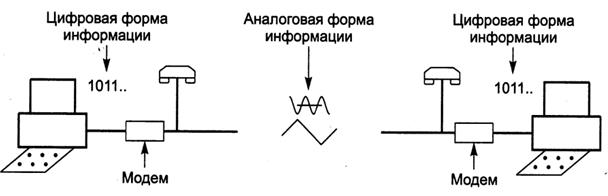 Рисунок 20 – Схема соединения компьютеров через телефонную сеть
Рисунок 20 – Схема соединения компьютеров через телефонную сеть
Территориальные или региональные сети (WAN — Wide Area Network — сеть широкой области) объединяют локальные или городские сети, расположенные в различных городах или районах. Такие сети могут охватывать несколько областей, а также целые страны и континенты. В качестве примера территориальных сетей можно указать действующие в России сети Relcom (Reliable Communications — надёжные коммуникации), Relarn, Rosnet, Sprint, Unicom, Роспак и ряд других. В качестве линий связи в таких сетях в основном используются телефонные линии и оптоволоконные каналы.
Глобальные сети (ГВС — глобальная вычислительная сеть, global network). По мере роста и развития территориальных сетей возникали устойчивые соединения и связи между ними. Таким образом появились глобальные сети, сети планетарного масштаба, охватывающие все континенты Земли, например сети Usenet, Fidonet, Интернет. Фрагменты глобальных сетей соединяются друг с другом с помощью спутниковой связи, радиосвязи, телефонных линий и оптоволоконных каналов.
Итак, модем (от сокращённого «модулятор-демодулятор») — устройство для передачи данных от одного компьютера к другому посредством телефонных линий. Он превращает цифровой поток данных, идущий от компьютера, в аналоговый, слышимый человеческим ухом сигнал, который способны передавать телефонные линии, и наоборот. На самом деле эта характеристика относится лишь к части модемов – к простым ианалоговым.
Но существуют ещё и другие модемы — кабельные, цифровые. Эти модемы без образований сигнал посылают по цифровым каналам (волоконно-оптическим кабелям или линиям кабельного телевидения). Устройства этого класса в России не вошли в повсеместный обиход — цифровыми каналы у нас не нашли широкого применения.
Современный модем умеет не только предавать компьютерные данные — может работать автоответчиком, определителем номера, факс-модемы могут автоматически пересылать подготовленные на вашем компьютере документы на факс, а также выполнять обратную операцию — приём факсов.
Передача данных в России осуществляется с помощью телефонных линий, но этот канал связи – медленный, зашумлённый, малочувствительный, понимающий лишь узкий диапазон частот.
Любой модем устроен просто, на основе нескольких микросхем, отвечающих за выполнение трёх ключевых задач:
Цифровой сигнальный процессор (DSP). Руководит процессом подготовки компьютерной информации к передаче — разбивает её на «пакеты» в соответствии с протоколом. Именно в его ведении программная «начинка» модема — BIOS, который чаще называют просто «прошивкой».
Контроллер. Это специальная микросхема, которой передается информация, прошедшая через DSP. Она отвечает за сжатие информации, а заодно и за коррекцию ошибок.
Кодек (Digital-Analog Coder-Decoder). Работает с полностью готовыми к отправке данными. Переводит цифровые сигналы в аналоговые и отправляет их в путешествие по телефонным линиям. Информация, поступающая на ваш компьютер через Интернет, проходит через обратное преобразование из аналоговых сигналов в цифровые, и затем передаётся для обработки контроллеру и процессору DSP.
Типы модемов. Сегодня по описанной выше классической схеме изготавливаются далеко не все модемы. Если дорогие и качественные модели содержат в себе все три микросхемы, то в самых дешёвых внутренних устройствах может отсутствовать одна или даже две из трёх ключевых микросхем!
«Софтмодем» (softmodem) — не содержит микросхемы контроллера — вся работа по сжатию и коррекции ошибок ложится на центральный процессор. Последнему дополнительная нагрузка никакого дискомфорта не доставляет, ну а падения скорости в пару процентов пользователь и не заметит.
«Винмодемы» (winmodem). У этих устройств отсутствует модемный мозг (микросхема DSP), вместо которого «думает» специальное программное обеспечение, предназначенное для работы под операционной системой Windows (отсюда и название).
Конечно, по стабильности работы ни софт-, ни винмодем не смогут конкурировать с модемом полноценным. Однако низкая цена (15—30 долл.) компенсирует эти недостатки. Вот почему именно «урезанные» модемы и используют все без исключения сборщики типовых, «домашних» компьютеров.
Внешний модем. Подключается к последовательному (СОМ) порту или порту USB, занимает место на столе, требует отдельную розетку, но даёт возможность контролировать все параметры его работы с помощью сигнальных лампочек-индикаторов. Работает стабильно (как-никак внутренний модем подвержен воздействию многочисленных помех) и позволяет выключить себя, не отключая компьютера.
Внутренний модем. Подключается к PCI-разъёму на системной плате. Имеет низкую цену, отличается компактностью и не занимает дополнительное пространство на столе.
Существуют и другие классификации модемов, например обычные и голосовые модемы, снабжённые разъёмами для подключения наушников и микрофона. С помощью голосовых модемов удобно общаться по сети Интернет в режиме «интернет-телефона».
Протокол и скорость. Протокол можно сравнить с языком, на котором договариваются беседовать друг с другом два модема при установке связи. Язык этот определяет и скорость, и тип передачи данных.
На практике используются такие языки:
V.34, позволяющий принимать данные со скоростью до 33 600 бит в
секунду (bps);
V.90, х2 и k56flex, поддерживающие работу на скорости 57 600 бит/с. Первый протокол является универсальным, в то время как его предшественники х2 и k56flex представляют собой «приватные» разработки отдельных фирм.
V.92, протокол, принятый в 2000 г.
Для работы в Интернете минимальной является скорость 28 800 бит/с, но большинство продающихся модемов поддерживают протокол связи V.90, поэтому, теоретически способны работать на скорости 57 600 бит/с.
Пропускная способность сети
Кроме дальности передачи линии связи характеризуются пропускной способностью, ещё одной очень важной величиной, существенно влияющей на эффективность сети. Пропускной способностью называется максимальное количество битов информации, которое может быть передано по линии связи за одну секунду — бит/с или бод. Кроме того, используются кратные единицы: килобит в секунду (Кбит/с) равен 1 000 бод; мегабит в секунду (Мбит/с) равен 1 000 Кбит/с или 1 000 000 бод; гигабит в секунду (Гбит/с) равен 1 000 Мбит/с или 1 000 000 000 бод. Чем выше пропускная способность, тем удобнее работа в сети и тем меньше время ожидания передаваемой информации. Используемые в настоящее время линии связи имеют очень большой разброс по пропускной способности: от десятков килобит в секунду (что очень мало) и 10 Мбит/с у электрического кабеля типа Ethernet до 1 Гбит/с и выше у оптоволоконного кабеля.
Одной из основных характеристик модемов является скорость, с которой они обеспечивают преобразование и передачу информации. Современные модемы работают со скоростями от 2 400 до 115 200 бод. Типичными являются скорости 9 600, 14 400, 19 200, 28 800, 38 400 и 57 600 бод.
Программное обеспечение ПК
Программным обеспечением (ПО) (software) ЭВМназывают cовокупность программ и сопровождающей их технической и служебной документации предназначенная для решения задач на ПК.
Для каждого вида ЭВМ разработано в настоящее время большое количество программ.
Программа — это предписание, указывающее, какие операции, над какими данными и в каком порядке ЭВМ должна выполнить. Некоторые программы могут быть встроены в аппаратные компоненты компьютера, однако для обеспечения большей гибкости в работе их обычно записывают на жёсткий диск, компакт-диск или другие носители данных. В таком случае их необходимо каждый раз заново загружать в оперативную память при запуске компьютера или перед выполнением конкретной программы.
Программа –точная и подробная последовательность инструкций на понятном компьютеру языке для обработки информации.
Часто употребляемое выражение «компьютер сделал» (посчитал, нарисовал) означает ровно то, что на компьютере была выполнена программа, которая позволила совершить соответствующее действие. Меняя программы для компьютера, можно превратить его в рабочее место конструктора, агронома или бухгалтера, редактировать документы и т. д. Поэтому для эффективного использования компьютера необходимо знать назначение и свойства необходимых при работе с ним программ.
Каждый тип ЭВМ и персональной ЭВМ обладает своим собственным «внутренним» языком и может понимать программы, написанные только на нём. Такие программы называют загрузочными (исполняемыми).
В настоящее время в программном обеспечении персональных компьютеров принято выделять следующие группы программ: системное, прикладноеи инструментальное программное обеспечение (рисунок 21).
Системные программы, выполняющие вспомогательные функции, например создание копий используемой информации, проверку работоспособности устройств компьютера, загрузку прикладных и инструментальных программ и т.д.
Прикладные программы, непосредственно обеспечивающие выполнение необходимых пользователям работ.
Инструментальные системы (системы программирования), обеспечивающие создание новых программ для компьютера.
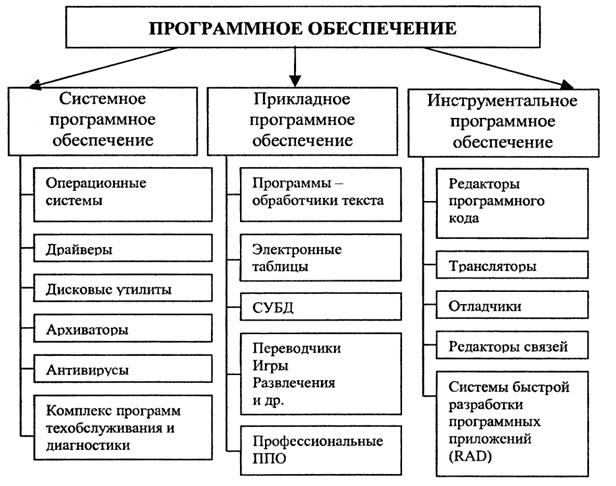
Рисунок 21 – Современная классификация программного обеспечения
Грани между указанными тремя классами программ весьма условны, например в состав программы системного характера может входить редактор текстов, т.е. программа прикладного характера.
Один из вариантов ранней классификации программного обеспечения представлен в Приложении 2 (рисунок 25).
§
К этой группе обычно относят “программы для пользователя”, т.е. прикладные программы, которые, в отличие от системных, “обслуживают” именно пользователя, стремясь удовлетворить любое его желание. Поэтому и типов прикладных программ значительно больше, чем системных.
Прикладное программное обеспечение является конечной целью деятельности прикладных программистов и одновременно орудием труда конечных пользователей. Специалист в конкретной области деятельности не обязан одновременно являться специалистом в области средств обработки данных, он не должен уметь программировать. Однако он должен знать основные способы и приёмы работы с компьютером, назначение и основные возможности системных и особенно прикладных программ в своей проблемной
области.
Прикладное программное обеспечение обеспечивает решение задач в различных областях применения компьютерных систем обработки данных. Прикладная программа или приложение — это программа, предназначенная для решения задачи или класса задач в конкретной области применения информационных технологий обработки данных. Конкретную область применения, информационных технологий принято называть проблемной
областью.
Ниже перечислены некоторые разновидности прикладных программ:
1. Текстовые редакторы.
2. Графические редакторы.
3. Электронные таблицы.
4. Базы данных.
5. Интегрированные системы.
6. Системы документооборота.
7. Бухгалтерские и финансовые программы.
8. Корректоры.
9. Переводчики и электронные словари.
10. Персональные менеджеры, или органайзеры.
11. Образовательные, обучающие.
12. Мультимедийные.
13. Игровые и развлекательные.
Краткое описание назначения этих программ представлено на странице 96.
Инструментальное программное обеспечение
Инструментальное программное обеспечение — это разновидность орудий труда для другой категории специалистов, так называемых прикладных программистов.
Инструментальное программное обеспечение служит для разработки всевозможных пакетов программ, применяемых в самых разных областях деятельности человека.
Прикладные программисты должны не только хорошо знать приёмы и способы обработки данных и уметь разрабатывать программы. Они должны хорошо ориентироваться или достаточно быстро осваиваться в конкретных областях применения информационных технологий — в инженерных дисциплинах, математике, физике, издательском деле, бухгалтерии, медицине и т. д. Обычным пользователям сталкиваться с программами этой группы, как правило, не приходится.
В группу инструментальных программ (Приложение Б, с. 101) входят:
— трансляторы с различных алгоритмических языков, осуществляющие перевод текста программы на машинный язык;
— связывающие редакторы, позволяющие объединять отдельные части программ в единое целое;
— отладчики, с помощью которых обнаруживаются и устраняются ошибки, допущенные при написании программы;
— интегрированные среды разработчиков, объединяющие перечисленные компоненты в единую удобную для разработки программ систему.
Программы базовой системы ввода-вывода
Комплект программ, находящихся в ПЗУ, образует базовую систему ввода-вывода (BIOS — Basic Input Output System). Микросхема BIOS является одним из основных элементов системной платы (рисунок 7). Основное назначение программ этого пакета состоит в том, чтобы проверить состав и работоспособность компьютерной системы и обеспечить взаимодействие с клавиатурой, монитором, жёстким диском и дисководом гибких дисков. Программы, входящие в BIOS, позволяют нам наблюдать на экране диагностические сообщения, сопровождающие запуск компьютера, а также вмешиваться в ход запуска с помощью
клавиатуры.
BIOS выполняет функции:
— приведение в исходное состояние всех элементов машины при включении питания;
— тестирование, т.е. проверка комплектности и работоспособности аппаратных и программных ресурсов машины (процессора, памяти, драйверов и т.д.);
— считывание с системного диска загрузчика ОС;
— обработка программных и аппаратных прерываний нижнего уровня, выполняющих служебные процедуры и операции с внешними устройствами;
— управление стандартными устройствами ввода-вывода ПК.
Управление внешними устройствами ПК осуществляется при помощи специальных программ, называемых драйверами.
Программы технического обслуживания
Спомощью программ этой группы (PC TOOLS, SANDRA и др.) тестируют компьютерные системы, исправляют обнаруженные дефекты или оптимизируют работу некоторых устройств ПК. Они являются инструментом специалистов по эксплуатации ЭВМ.
Понятие файла
Файл –отдельная, логически связанная совокупность данных или программ, для размещения на внешних устройствах. На диске файл не требует для своего размещения непрерывного пространства, обычно он занимает свободные кластеры в разных частях диска. Сведения о номерах этих кластеров хранятся в специальной FAT – таблице. Кластер является минимальной единицей пространства диска, которое может быть отведено файлу. Самый маленький файл занимает один кластер», большие файлы – несколько десятков кластеров.
В файлах могут храниться разнообразные виды и формы представления информации: тексты, рисунки, чертежи, числа, программы, таблицы и т.п. Особенности конкретных файлов определяются их форматом. Под форматом понимается элемент языка, в символическом виде описывающий представление информации в файле.
Текстовая информация хранится в файле в кодах ASCII, в так называемом текстовом формате. Содержимое текстовых файлов можно просмотреть на экране дисплея с помощью разных программных средств. Любой другой файл с нетекстовой информацией просмотреть теми же средствами, что и текстовый файл, не удаётся. При просмотре на экран будут выводиться абсолютно непонятные символы.
Для характеристики файла используются следующие параметры: полное имя файла, объём файла в байтах, дата создания файла, время создания файла.
У файла есть ещё один признак, называемый атрибутом,который пользователь не видит. Некоторые из этих атрибутов:
Скрытый (Hidden). Файлы с этими атрибутами обычно не видны пользователю. Для перестраховки — как правило, файлы эти весьма важные для функционирования системы.
Только для чтения (Read-Only). Изменить содержание этих файлов нельзя без специальной команды пользователя.
Дополнительно:атрибуты индексирования и архивации, сжатия и шифрования (рисунок 22).
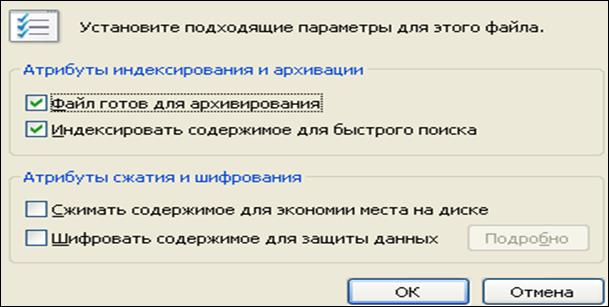
Рисунок 22 ─ Дополнительные атрибуты файла ОС Windows XP
Системный (System). Этим атрибутом как особым знаком отличия отмечены самые важные файлы в операционной системе, отвечающие за загрузку компьютера. Их повреждение или удаление всегда влечёт за собой самые тяжкие последствия, поэтому системные файлы снабжены заодно и двумя предыдущими атрибутами — «только для чтения» и «скрытый».
Архивный (Archive).Этот атрибут устанавливается обычно во время работы с файлом, при его изменении. По окончании сеанса работы он, как правило, снимается.
Название файла
Название, или имя файла служит для того, чтобы иметь возможность отличить один файл от другого, указать на нужный файл. В разных операционных системах названия файлов формируются по разным правилам.
Имена файлов в Windows XP могут содержать цифры, строчные и прописные буквы латинского и национального алфавитов, знак «дефис». Допускается использование следующих символов: ~, _, -, $, &, @, %, ^, !, (,), #,`,’
Запрещается использование следующих символов: , /, :, *, ?, <, >, [, ], {, }, ”, |, которые используются операционной системой в специальных целях. Имя файла с учётом пробелов и расширения может содержать до 256 знаков.
В качестве разделителя вложенных папок используется символ обратная косая черта – «»
Расширение названия файла
У имени может быть расширение, которое указывает на тип файла.
Расширение имени файла может сказать нам о том, с помощью какой программы файл был создан. Кроме того, мы можем определить назначение файлов. Имя файла отделяется от расширения имени точкой.
В компьютерном мире существует бесчисленное множество расширений — запомнить все просто нереально. Однако основных расширений не так много:
· ехе — обозначает «исполняемый» файл, хранящий в себе программу. Например, winword.exe;
· bat — так называемый «пакетный файл», предназначенный для последовательного запуска нескольких программ (или команд). По сути дела, это обычный текстовый файл, в котором набраны названия программных файлов, которые вы хотите выполнить, в необходимом вам порядке. Пример — файл autoexec.bat, автоматически выполняющийся в момент загрузки компьютера;
· cfg — конфигурационный файл, в котором программа указывает параметры своей работы;
· dll — так называемая «динамически подключающаяся библиотека» данных, к которой могут обратиться по мере надобности сразу несколько программ;
· hlр — файл справки, в котором хранятся «подсказки», а иногда — и полное руководство по той или иной программе;
· txt – (блокнот);
· rtf – WordPad;
· ppt, pps – PowerPoint;
· bmp – Paint;
· jpg — Фото, картинки;
· doc – Word 2003;
· docx – Word 2007;
· xls – Excel 2003;
· xlsx – Excel 2007;
· #OC – сканированный файл;
· arj, zip, rar, 7z — файлы «архивов», т. е. сжатой с помощью специальных программ-«архиваторов» информации. В одном архивном файле может храниться множество файлов;
· avi – видеозапись;
· wav, mp3 — звукозапись;
· dat — файл данных;
· htm, html — гипертекстовый документ Интернета.
Полное имя файла.При работе с файлами или папками, расположенными не в текущей папке, необходимо указать полное имя файла, т.е. расположение файла на диске. Полное имя файла содержит имя диска, последовательность имён папок, разделённых символом , которые необходимо открыть, и имя файла, например: C:TamburПервый_курсПМ-91Лаб_Word.
При работе с файлами расширения файлов, тип которых зарегистрирован в Windows могут и не отображаться. Для отображения расширений необходимо выполнить команду – Скрывать расширения для зарегистрированных типов файлов (рисунок 23).
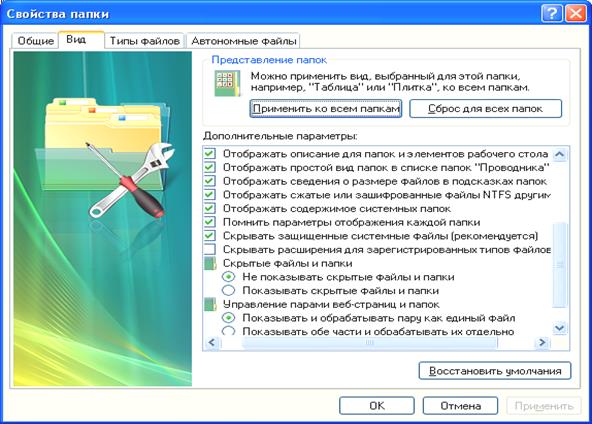
Рисунок 23 – Диалоговое окно Свойства папки OC Windows XP
Папки
Файлы объединены в особые структуры — папки(каталоги или директории, фолдеры).
Обычно каждый программный пакет, установленный на компьютере, занимает свою, отдельную папку, иногда несколько.
Как отличить папку от файла? Папки не имеют расширения и обозначаются в Windows особыми значками, в виде открывающейся папки. Во-вторых, в отношении папки нельзя применить операции редактирования. Папки можно переименовать, перенести, открыть, удалить.
Логический адрес любого файла или папки на жёстком диске состоит из нескольких элементов.
Имя диска. Представляет собой одну букву, двоеточие и обратную косую черту, называемую «обратная-слэш»: А:, С:, D:, Е: и т. д.
Диском А: чаще всего называется дисковод, который в настоящее время практически не используется.
Диск С: — главный жёсткий диск вашего компьютера (либо логический диск в основном разделе). Именно с этого диска производится загрузка системы, именно на нём установлено большинство программ и документов.
Если в системе больше одного жёсткого диска или единственный жёсткий диск разбит на несколько разделов, эти разделы будут носить имена, соответствующие следующим буквам латинского алфавита. А последняя буква-имя обычно обозначает дисковод CD-ROM.
Адрес папки, в которой установлена операционная система Windows, выглядит так: C:WINDOWS.
§
Это основной вид программ указанной категории, без которых работа современных ЭВМ невозможна. В первую очередь это относится к операционным системам (ОС).
Компьютер выполняет действия в соответствии с предписаниями программы, созданной на одном из языков программирования. При работе пользователя на компьютере часто возникает необходимость выполнить операции с прикладной программой в целом, организовать работу внешних устройств, проверить работу различных блоков, скопировать информацию и т.п. Наиболее часто используемые операции: запуск программы на решение; организация записи программы на диск и считывание её с диска; печать текста и результатов решения; копирование программы на другой диск; удаление программы с диска; просмотр содержимого диска и т.п. операции.
Эти операции используются для работы с любой программой, воспринимаемой как единое целое. Поэтому целесообразно из всего многообразия операций, выполняемых компьютером, выделить типовые и реализовать их с помощью специализированных программ, которые следует принять в качестве стандартных средств, поставляемых вместе с аппаратной частью.
Программы, организующие работу устройств и не связанные со спецификой решаемой задачи, вошли в состав комплекса программ, названного операционной системой. Функции операционной системы многообразны, постоянно расширяются за счёт введения дополнительных программ и модификации старых.
Операционная система— совокупность программ, управляющих работой всех устройств ПК и процессом выполнения прикладных программ, а также их взаимодействие между собой и пользователем.
Операционная система образует автономную среду, не связанную ни с одним из языков программирования. Любая прикладная программа связана с операционной системой и может эксплуатироваться только на тех компьютерах, где имеется аналогичная системная среда. Программа, созданная в среде одной операционной системы, не функционирует в среде другой операционной системы, если в ней не обеспечена возможность преобразования программ.
Для работы с операционной системой необходимо овладеть языком этой среды — совокупностью команд, структура которых определяется синтаксисом этого языка. Операционная система выполняет следующие функции:
· управление работой каждого блока персонального компьютера и их взаимодействием;
· управление выполнением программ;
· организацию хранения информации во внешней памяти;
· взаимодействие пользователя с компьютером, т.е. поддержку интерфейса пользователя.
Обычно операционная система хранится на жёстком диске, а при его отсутствии выделяется специальный гибкий диск, который называется системным диском. При включении компьютера операционная система автоматически загружается с диска в оперативную память и занимает в ней определённое место. Операционная система создаётся не для отдельной модели компьютера, а для серии компьютеров, в структуре которых заложена и развивается во всех последующих моделях определённая концепция.
В основе любой операционной системы лежит принцип организации работы внешнего устройства хранения информации. Несмотря на то, что внешняя память может быть технически реализована на разных материальных носителях (например, в виде гибкого магнитного диска или магнитной ленты), их объединяет принятый в операционной системе принцип организации хранения логически связанных наборов информации в виде так называемых файлов..
Рассмотрим наиболее распространенные типы операционных систем.
Операционные системыдля персональных компьютеров делятся:
· на одно- и многозадачные (в зависимости от числа параллельно выполняемых прикладных процессов);
· одно- и многопользовательские (в зависимости от числа пользователей, одновременно работающих с операционной системой);
· непереносимые и переносимые на другие типы компьютеров;
· несетевые и сетевые, обеспечивающие работу в локальной вычислительной сети ЭВМ.
Большое значение сегодня имеет применение 32-разрядных операционных систем для персональных компьютеров:
· OS/2 во всех модификациях (IBM);
· Windows NT во всех модификациях (Microsoft);
· Unix во всех модификациях;
· Next Step 3.2 (Next);
· SCO Open Desktop 3.0 (Santa Cruz Operation);
· Solaris 2.1 (SunSoft) — x86;
· UnixWare Personal Edition 1.0 (Novell).
8.1. Операционная система OS/2 разработана фирмой IBM для персональных компьютеров на основе системной прикладной архитектуры, ранее используемой для больших ЭВМ. Это многозадачная, однопользовательская, высоконадёжная операционная система, обеспечивающая как текстовый, так и графический интерфейс пользователя. OS/2 обеспечивает:
· поддержку графического интерфейса пользователя;
· одновременную обработку нескольких приложений;
· многопоточную обработку нескольких задач одного приложения;
· 32-разрядную обработку данных;
· сжатие данных при записи на магнитные диски;
· защиту памяти.
Важной особенностью операционной системы OS/2 является высокопроизводительная файловая система HPFS (High Perfomance File System), имеющая преимущества для серверов баз данных, поддержка мультипроцессорной обработки — до 16 процессоров типа INTEL и PowerPC.
Наиболее традиционное сравнение ОС осуществляется по следующим характеристикам процесса обработки информации:
· управление памятью (максимальный объём адресуемого пространства, типы памяти; технические показатели использования памяти);
· функциональные возможности вспомогательных программ (утилит) в составе операционной системы;
· наличие компрессии диска;
· возможность архивирования файлов;
· поддержка многозадачного режима работы;
· поддержка сетевого программного обеспечения;
· наличие качественной документации;
· условия и сложность процесса инсталляции.
Сетевые операционные системы — комплекс программ, обеспечивающий обработку, передачу и хранение данных в сети. Сетевая ОС предоставляет пользователям различные виды сетевых служб (управление файлами, электронная почта, процессы ynpaвления сетью и др.), поддерживает работу в абонентских системах. Сетевые операционные системы используют архитектуру клиент-серверили одноранговую архитектуру. Вначале сетевые операционные системы поддерживали лишь локальные вычислительные сети (ЛВС), сейчас эти операционные системы распространяются на ассоциации локальных сетей. Наибольшее распространение имеют LAN Server, NetWare, VINES, Windows NT, Windows NT/2000/NT.
8.2. Операционные оболочки – специальные программы, предназначенные для облегчения пользователя с командами операционной системы. Операционные оболочки имеют текстовый и графический варианты интерфейса конечного пользователя.
Во всем мире имели огромную популярность такие графические оболочки Windows 3.1, Windows 3.11 for WorkGroup, которые позволяют изменить среду взаимодействия пользователя с компьютером, расширяют набор основных и сервисных функций, обеспечивающих пользователю интегрированную информационную технологию вплоть до создания одноранговых локальных сетей. Ушли в прошлое с появлением Windows 98/ME, Windows 2000.
Самая универсальная ОС — Windows. Используется в быту, на малых предприятиях, в госучреждениях разного ранга. Исключительно богатое ПО. Проста в обращении, что сочетается с большими возможностями. Самая массовая ОС в мире. Однако надёжность этой ОС и защищённость информации в ней недостаточны.
8.3. Операционная система Windows XP является усовершенствованной моделью всех предыдущих моделей Windows. Дополнена рядом прикладных пакетов программ. Нацелена на максимальное использование Интернета. Обеспечивает автоматическое подключение к Интернету по мере потребности ЭВМ и автоматическое обновление системы за счёт Интернета — старые версии драйверов и пакетов автоматически обновляются. Может поддерживать локальную сеть до 20—30 ЭВМ.
Затем появились сетевые операционные системы Windows Server 2003, Windows Server 2003 Standart Edition, Windows Server 2003 Enterprise Edition, Windows Server 2003 Datacenter Edition, Windows Server 2003 Web Edition.
Появилась также Windows Vista, имеющая ряд недостатков и не нашедшая своего пользователя.
Затем вышла в свет ОС Windows 7, сохранив полезные находки Vista и избавившись от множества её недостатков.
В настоящее время имеет своего пользователя и ОС Linux, не совместимая с Windows.
Windows XP. Операционная система Microsoft Windows XP (от англ. eXPerience — опыт), известна также под кодовым наименованием Microsoft Codename Whistler. В настоящее время Windows XP для настольных ПК и рабочих станций выпускается в трёх модификациях – Ноте Edition для домашних персональных компьютеров, Professional Edition — для офисных ПК и, наконец, Microsoft Windows XP 64bit Edition — это версия Windows XP Professional для персональных компьютеров, собранных на базе 64-битного процессора Intel Itanium с тактовой частотой более 1 ГГц.
Для запуска Microsoft Windows XP необходим персональный компьютер, отвечающий следующим минимальным системным требованиям: процессор — Pentium-совместимый, тактовая частота от 233 МГц и выше; объём оперативной памяти — 64 Мбайт; свободное дисковое пространство — 1,5 Гбайт.
Если сравнить Windows XP с более ранними версиями Microsoft Windows XP относится к принципиально иному поколению операционных систем семейства Windows. Пользователь Windows XP не привязан к какому-либо стандартному интерфейсу, устанавливаемому в системе по умолчанию. Можно без труда изменить традиционный вид окон, элементов управления и Панели задач, доставшийся новой ОС «в наследство» от Windows 2000 загрузив из Интернета любой из сотен специально разработанных «Тем».
8.4. Операционная система Windows Vista.Корпорация Microsoft выпустила на рынок несколько версий Windows Vista: Starter, Home Basic, Home Premium, Business, Enterprise и Ultimate. Они различаются между собой набором возможностей и, соответственно, стоимостью.
ОС Vista предъявляет достаточно высокие требования к аппаратному обеспечению компьютера.
Для поддержки всех новых возможностей Windows Vista (в первую очередь стиля Windows Aero) компьютер должен иметь компоненты со следующими
характеристиками:
· процессор с тактовой частотой не менее (800 – 1 000) МГц;
· оперативная память объёмом не менее (512 – 1 000) Мбайт;
· видеокарту класса DirectX 9 с поддержкой WDDM-драйвера, построителей текстуры Pixel Shader 2.0,32-разрядной глубины цвета и объёмом видеопамяти не менее 128 Мбайт;
· жёсткий диск объёмом не менее 40 Гбайт и свободным пространством не менее 15 Гбайт для установки Windows Vista;
· DVD-привод, поскольку дистрибутив Windows Vista поставляется на DVD; в дальнейшем он также пригодится в работе для записи и чтения DVD;
· модем для подключения к Интернету (его спецификация зависит от того, какой тип соединения используется);
· звуковую плату и колонки для воспроизведения звука (современные материнские платы имеют встроенный звуковой адаптер, возможностей которого вполне достаточно).
· видеоадаптер, совместимый с DirectX 9;
Windows Vista, это неудачная версия ОС Microsoft. Встроенная система защиты (User Account control – UAC) превращало в медлительный процесс даже такие операции как загрузка и установка программ.
Сегодня устанавливать на компьютеры ОС Windows Vista стимула нет.
8.5. Операционная система Windows 7.Первая версия Windows 7 была представлена в начале 2009 года.
Для работы с Windows 7 обязателен как минимум двуядерный процессор с частотой 2 ГГц, не менее 2 Гб оперативной памяти и 17 Гб на жёстком диске (без учёта дополнительных программ) и видеоплата с поддержкой DirectX 10 выпущенная в 2009 году.
8.6. Операционная система Linux. Официальная дата рождения 17 сентября 1991 года. Написана финским программистом Linus Torvalds.
Linux обладает всеми свойствами современной Unix-системы, включая настоящую многозадачность, развитую подсистему управления памятью и сетевую подсистему.
Разработчики Linux стараются соблюдать стандарты POSIX и Open Group, обеспечивая тем самым переносимость ПО с другими Unix-платформами.
Linux из-за несовместимости с ОС Windows не находит широкого
распространения.
Программа Проводник
Проводник – программа представляющая собой несколько расширенный вариант окна папки. Основное отличие состоит в наличии дополнительной левой панели, содержащей полную структуру папок компьютера, представленную в виде дерева. Работа с ней может значительно облегчить проведение файловых операций.
Запуск программы.Запуск производится из Главного меню системы командой Пуск – Программы – Проводник. На экране появляется окно с тем же именем, стандартное окно Windows, в рабочем поле которого можно видеть структуру файловой системы.
Структура рабочего поля окна Проводник.Поле разделено по вертикали на 2 части.
В левой части изображено в графическом виде дерево папок ЭВМ, включающее и папки Рабочий стол, Мой компьютер, папки дисков, Принтеры и т.д. Каждая папка представлена своим значком, который имеет вид разделителя карточек в картотеке.
Папки, имеющие вложенные папки, снабжены знаком « » (слева от значка). Если выполнить щелчок по знаку « » папки А — разворачивается список папок папки А и « » заменяется на знак «–». Щелчок по этому знаку — список сворачивается. Щелчок по значку папки А выводит в правой части окна содержимое этой папки, т.е. значки (и имена) папок и файлов, включённых в её состав.
Значок текущей папки имеет вид раскрытого кошелька, а имя выделено темным цветом. Значок файла определяется его типом (расширением), а вид значка файла-документа подсказывает, каким приложением создан файл.
Объекты правой части поля могут выводиться в различном виде: в виде списка из нескольких столбцов, в виде таблицы и пр.
Правая и левая части поля разделены полосой просмотра.
Соотношение размеров правой и левой частей поля можно изменять. Для этого надо установить курсор мыши на вертикальную линию (при этом курсор изменит форму), проходящую справа от полосы просмотра (эта линия – разграничитель частей окна), нажать левую кнопку мыши и, не отпуская её, перевести линию на нужное место перемещением мыши, после чего отпустить кнопку. Положение линии будет зафиксировано.
И последний элемент окна программы Проводник – строка состояния. В ней выводится информация об объёме памяти, занимаемой текущей (активной) папкой, и объёме свободной памяти текущего диска.
§
· Текстовые редакторы – Word, WordPerfect и многие другие. Служат для подготовки различного рода печатных документов — справок, отчётов, ведомостей, статей. Наиболее мощные из текстовых редакторов иногда называют текстовыми процессорами. Особыми разновидностями текстовых редакторов являются издательские системы, служащие для подготовки к тиражированию газет, журналов, рекламных буклетов, проспектов, книг. Это Ventura Publisher, Adobe Acrobat, Adobe PageMaker и QuarkXPress.
· Графические редакторы, с помощью которых разрабатываются разнообразные рисунки, чертежи, графики, диаграммы, иллюстрации, в том числе и трёхмерные изображения, — Paint, Adobe PhotoShop, CorelDraw, 3DStudioMAX.
· Электронные таблицы представляют собой электронный аналог обычных таблиц, с помощью которых осуществляется автоматическая обработка больших массивов текстовой и числовой информации. К ним относятся Lotus, Excel и ряд других.
· Базы данных — программные системы, используемые для хранения сведений об одном или нескольких объектах, их свойствах и взаимосвязях. Для разработки баз данных, первичного заполнения их информацией и поддержания данных в актуальном состоянии (то есть соответствующем текущему, реальному состоянию предметной области) служат инструментальные пакеты программ, называемые системами управления базами данных (СУБД). В настоящее время наибольшей популярностью пользуются СУБД Access, Informix, Oracle и ряд других.
· Интегрированные системы объединяют компоненты, аналогичные упомянутым выше специализированным пакетам, обеспечивая единый стиль взаимодействия со всеми составляющими пакета, а также удобный и эффективный способ передачи информации между различными его компонентами. Ярким примером интегрированных систем является пакет программ Microsoft Office. Можно упомянуть также пакет Corel Word Perfect Office, в который входят текстовый редактор WordPerfect и обработчик электронных таблиц Quattro Pro. Эти программы, по мнению ряда экспертов, являются лучшими в мире в своих классах. Однако цена пакета выше, чем цена MS Office. В связи с этим следует отметить распространяемый компанией Sun бесплатно офисный пакет StarOffice, который может работать на различных программных и аппаратных платформах. Каждый из упомянутых пакетов включает в себя полный набор средств для офисной работы, в том числе текстовые редакторы, программы обработки электронных таблиц, системы управления базами данных и т. д.
· Системы документооборота различных предприятий и организаций, которые содержат инструменты планирования и управления, автоматизации финансово-хозяйственной деятельности, учёта выпускаемой продукции, подготовки различного рода отчётов, канцелярского документооборота, ведения деловой переписки и т. д. (отечественной разработки«Парус», «Евфрат»).
· Бухгалтерские и финансовые программы позволяют существенно автоматизировать работу бухгалтерий и аналитических отделов различных предприятий и организаций («1С: Бухгалтерия»).
· Корректоры — программы, обеспечивающие проверку правописания в любых тестах, документах, отчётах. Например, отечественные пакеты «ОРФО», «Пропись» содержат свыше 100 000 слов и словосочетаний, а также практически все современные правила переноса, орфографии и пунктуации.
· Переводчики и электронные словари — программы, с помощью которых можно осуществлять автоматизированный перевод текстов с одного языка на другой. Например, пакет Lingua Match Correspondent обеспечивает ведение деловой переписки на шести языках. Популярными программами-переводчиками в настоящее время считаются пакетABBYY Lingvo, и электронный словарь «МультилексПро», содержащий свыше 2 миллионов русских и английских слов.
· Персональные менеджеры, или органайзеры — программы, призванные заменить человеку его записную книжку, в которой он содержит номера телефонов, адреса, дни рождения знакомых и ежедневник, в котором фиксируются время и день проведения деловых встреч, мероприятий и т. д. Персональный менеджер — это планировщик личной и коллективной деятельности, это своеобразный «будильник — наломинальник», который за несколько дней или часов до мероприятия напомнит о нём, это «вечный календарь», почтовая программа и многое другое. В общем, это очень полезная для организации личной и деловой информации программа. Пожалуй, наиболее известной на сегодняшний день программой этой, группы является Microsoft Outlook, входящая в пакет Microsoft Office. Можно упомянуть ещё программу Golden Section Organizer, которая не так универсальна, как MS Outlook, зато значительно меньше по объёму и проще в работе.
· Образовательные, обучающие программы и мультимедийные энциклопедии. Пакеты образовательных программ обеспечивают индивидуальное обучение и проверку качества обучения самым разным предметам: математике, иностранным языкам, химии, биологии.
· Мультимедийные программы предназначены для воспроизведения звуко-и видеозаписей, а также содержат средства для их создания, записи и
редактирования.
· Игровые и развлекательные пакеты представлены огромным количеством различных игр для самых разных возрастов, а также аудио- и
видеозаписями.
По мере использования программных продуктов на практике выявляются их недостатки, неиспользованные возможности и ошибки, не замеченные на стадии разработки. Фирмы-производители учитывают всю поступающую к ним подобного рода информацию и по возможности вносят в получивший признание продукт соответствующие изменения. Эти изменения входят в новые модификации и версии существующего программного продукта.
Модификация представляет собой незначительно изменённую программу или пакет программ, в котором устранены замеченные ошибки или же внесены незначительные изменения. Версия представляет собой существенно изменённую программу или пакет программ, в который добавлены принципиально новые функции, используется иная организация программы, данных или применяются новые способы взаимодействия пользователя с
программой.
Приложение А
Глобальные сочетания клавиш в Windows
«Alt [Shift] Tab» — переключение между окнами
«Alt F4» — закрыть активное окно
«Alt Space (пробел)» — открытие системного меню окна. С помощью него можно закрывать, сворачивать, разворачивать, перемешать и изменять размер окна без помощи мыши
«Alt Shift» или «Ctrl Shift» — переключить язык
«Ctrl Alt Delete» — открытие окна «Безопасность Windows»
«Win» — открытие / закрытие меню «Пуск»
«Ctrl Esc» — открытие / закрытие меню «Пуск»
«Win D» — свернуть / восстановить все окна включая диалоговые; «Win E» — открытие программы «Проводник»
«Win R» — открытие окна «Запуск программы» («Пуск» —> «Выполнить…») «Win F» — открытие окна для поиска
«Win L» — заблокировать компьютер
«Win M» — сворачивает все окна кроме диалоговых
«Win Pause/Break» — открытие окна «Система»
«Ctrl Sliift Esc» — открытие окна «Диспетчер задач»
«Print Screen» — поместить снимок всего экрана в буфер обмена. В MS-DOS использовалась для вывода на принтер содержимого экрана
«Alt Print Screen» — поместить снимок активного окна в буфер обмена
«Ctrl C» или «Ctrl Insert»— Копировать
«Ctrl V» или «Shift Insert» — Вставить
«Ctrl X» — Вырезать
«Ctrl Z» — Отменить (назад)
«Ctrl Y» — Отменить (вперёд (отменит «Ctrl Z»))
«Ctrl A» — Выделить всё…
«Ctrl S» — Сохранить
«Ctrl W» — Закрыть окно
«Ctrl R» — Обновить
«Ctrl BackSpace» — Удалить слово (удаляет влево)
«Ctrl Delete» — Удалить слово (удаляет вправо)
«Ctrl ←(→)» — Слово назад (вперёд)
«Shift Ctrl ← (→)» — Выделить слово назад (вперёд)
«Ctrl Home (End)» — В начало (конец) текста
«Shift Ctrl Home (End)» — Выделить до начала (конца) текста
Shift F5; Ctrl Alt Z –Возврат к 3 посл. точкам вставки
«Alt ←(→) –Назад (вперёд)
«ALT D» –Выделить текст в адресной строке
«ALT –Двойной щелчок левой кнопкой» Открывает окно свойств объекта
«ALT TAB» –Делает активным другое выполняющееся приложение (бывшее активным непосредственно перед текущим). Для переключения на другие приложения нажимайте клавишу TAB несколько раз, не отпуская клавишу ALT. При этом в центре экрана появится панель, показывающая все запущенные приложения, и какое из них окажется активным, если вы отпустите клавишу ALT.
Приложение Б – Программное обеспечение ЭВМ


| ОС | Сервисные системы (Оболочки Драйверы, утилиты, антивирусные программы) | Инструментальные средства разработчика | Средства контроля и диагностики | Офисные | Издательские | Графика | СУБД | Система автоматизированного проектирования (САПР) | Статистика и математика |
Рисунок А1 – Один из ранних вариантов классификации